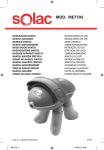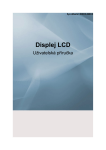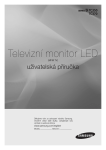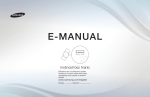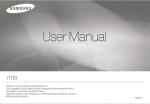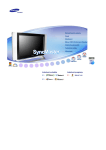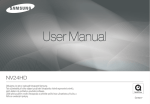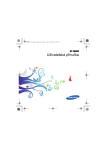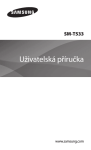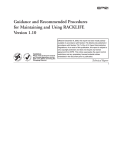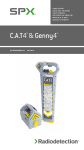Download Samsung YP-P2JCB Uživatelská přiručka
Transcript
YP-P2 Přehrávač MP3 uživatelská příručka představte si možnosti Děkujeme Vám, že jste si zakoupili výrobek společnosti Samsung. Kompletní služby získáte po registraci produktu na adrese www.samsung.com/global/register funkce vašeho nového přehrávače MP3 Půvabný. Inteligentní. Spolehlivý. A mnoho zábavy. Váš nový MP3 přehrávač je takový a ještě víc. Vspělá technologie přináší bohatý zvuk a svěží obraz. Váš nový MP3 přehrávač si oblíbíte, ať již cvičíte, stahujete oblíbené melodie, sledujete video nebo právě posloucháte FM rádio. Použijte jej raz a budete se divit, jak jste mohli žít bez něj. VSAZENÍ “MULTIPŘEHRÁVAČE” NA MULTIMÉDIA Nazýváme jej přehrávačem MP3, ale je mnohem více než jen to. Umožňuje prohlížet obrázky, video, text a poslouchat rádio FM. Vestavěná bezdrátová technologie Bluetooth promění váš přehrávač MP3 na vlastní osobní síť. SNADNÉ VYHLEDÁVÁNÍ! Díky snadno použitelnému nástroji File Browser (Prohlížeč souborů) lze při poslechu hudby nejen soubory vyhledávat, ale také procházet nabídky. DELŠÍ DOBA PŘEHRÁVÁNÍ A KRATŠÍ ZAVÁDĚNÍ! DOTYKOVÉ OVLÁDÁNÍ! Plně nabitá baterie dokáže přehrát až 35 hodin hudby a 5 hodin videa. Stačí klepnout na dotykovou obrazovku a můžete procházet nabídky. Doby zavádění jsou kratší. Kvůli jeho kompatibilitě se standardem USB 2.0 je tento přehrávač mnohem rychlejší než modely se standardem USB 1.1. DESIGN S BAREVNOU OBRAZOVKOU LCD Široký LCD displej zobrazí obrázky v živých barvách. AKUSTICKÝ ZÁZRAK Váš nový přehrávač MP3 má zabudovanou unikátní zvukovou technologii DNSe™ (Digital Natural Sound engine) společnosti Jistě, je úhledný a dobře vypadá. Ale také se Samsung vytvořenou pro bohatší a hlubší příjemně drží a používá. zvuk pro neuvěřitelný zážitek z poslechu. KDYŽ FORMA VYCHÁZÍ VSTŘÍC FUNKCI bezpečnostní informace Význam ikon a značek v této uživatelské příručce: Znamená riziko usmrtění nebo vážného poranění. VAROVÁNÍ UPOZORNĚNÍ Znamení potenciální riziko poranění osob nebo materiálních škod. UPOZORNĚNÍ Aby jste při používaní přehrávače MP3 snížili riziko požáru, úrazu elektrickým proudem nebo poranění osob, dodržujte následovní bezpečnostní opatření: POZNÁMKA Znamená pokyny nebo referenční stránky, které mohou být užitečné pro provoz přehrávače. NEPOKOUŠEJTE. NEDEMONTUJTE. NEDOTÝKEJTE SE. Striktně dodržujte pokyny. Odpojte síťovou zástrčku ze síťové zásuvky. Požádejte o pomoc servisní centrum. Tyto varovní značky slouží jako prevence před poraněním vaší a jiných osob. Striktně je dodržujte. Po přečtení odložte tuto sekci na bezpečné místo pro budoucí použití. bezpečnostní informace Tato příručka popisuje správné používaní vašeho nového přehrávače mp3. Důkladně si jí přečtěte, aby nedošlo k poškození přehrávače a poranění vaší osoby. Zvláštní pozornost věnujte následujícím závažným varováním: CHRAŇTE SE Nedemontujte, neopravujte ani neupravujte sami tento produkt. Nedovolte, aby se tento produkt namočil nebo padnul do vody. Namočíli se produkt, nezapínejte jej, mohli by jste dostat úder elektrickým proudem. Raději kontaktujte nejbližší Zákaznické servisní centrum Samsung. UPOZORNĚNÍ Výrobek neužívejte při bouřce s blesky. Mohlo by dojít k jeho poruše nebo k úrazu elektrickým proudem. Nepoužívejte sluchátka při jízdě na kole, v automobilu nebo na UPOZORNĚNÍ motocyklu. Mohlo by dojít ke vzniku vážné nehody. Kromě toho je používání sluchátek v těchto situacích v některých zemích a oblastech zakázáno zákonem. Používání sluchátek při chůzi nebo běhu na silnici, zejména na přechodu pro chodce, může vést k vážnému poranění. Pro vaši bezpečnost zajistěte, aby se kabel sluchátek během cvičení nebo chůze nezamotal kolem vaší ruky nebo okolních předmětů. VAROVÁNÍ Výrobek nepoužívejte ve vlhkém, prašném nebo začmouděných prostředích, protože tyto prostředí by mohli vést k požáru nebo úrazu elektrickým proudem. CHRAŇTE SE VAROVÁNÍ Dlouhodobé používaní náhlavní soupravy nebo sluchátek může způsobit závažné poškození sluchu. Jste-li dlouhodobě vystaveni zvuku s intenzitou vyšší než 85 db, váš sluch bude nepříznivě postihnutý. Čím je zvuk vyšší, tím vážnější poškození sluchu může nastat (běžný rozhovor má 50 až 60 db a hladina hluku na silnici je přibližně 80 db). Důrazně se doporučuje nastavit úroveň hlasitosti na střední (střední úroveň je obvykle méně než 2/3 maxima). Slyšíte-li v uchu nebo uších zvonění, zeslabte hlasitost nebo přestaňte používat náhlavní soupravu nebo sluchátka. CHRAŇTE VÁŠ PŘEHRÁVAČ MP3 Nenechávejte přehrávač při teplotách nad 35°C (95°F), například v sauně nebo zaparkovaném automobilu. Nevystavujte přehrávač nadměrným nárazům, například při pádu. Neklaďte na přehrávač těžké předměty. Zamezte proniknutí cizích částeček nebo prachu do produktu. Nepokládejte produkt do blízkosti magnetických objektů. Vždy zálohujte důležitá data. Společnost Samsung není zodpovědná za ztrátu dat. Používejte pouze příslušenství dodané nebo schválené společností Samsung. UPOZORNĚNÍ Na produkt nestříkejte vodu. Produkt nikdy nečistěte chemickými látkami jako benzen nebo ředidlo, jinak by to mohlo vést k požáru, úrazu elektrickým proudem nebo znehodnocení povrchu. Nedodržení těchto pokynů může vést k fyzickým poraněním nebo poškození přehrávače. UPOZORNĚNÍ POZNÁMKA Při tisku uživatelské příručky doporučujeme tisknout ve barvě a pro lepší zobrazení označit volbu „Fit to Page“ (Přizpůsobit na stranu). obsah ZÁKLADY 10 10 11 13 17 21 22 22 23 23 24 25 25 26 26 29 30 31 33 34 38 APLIKACE EMODIO 39 39 40 41 Co je součástí balení Váš přehrávač MP3 Zobrazení na displeji Používaní dotykové obrazovky Nabíjení baterie Starostlivost o baterii Zapínaní a vypínaní Přehrávání video souboru Ovládání hlasitosti Blokování tlačítek Procházení souborů pomocí aplikace „File Browser” (Prohlížeč Souborů) Odstranění souborů pomocí „File Browser” (Prohlížeč Souborů) Změna nastavení a preferencí Nastavení funkce Menu Style (Styl menu) Funkce Nastavení zvuku Funkce Nastavení obrazovky Funkce Nastavení jazykové verze Funkce Nastavení času Funkce Nastavení systému Zresetování systému Požadavky na PC Instalace aplikace EmoDio Přenos souborů do přehrávače pomocí aplikace EmoDio obsah SLEDOVÁNÍ VIDEA 44 POSLOUCHÁNÍ HUDBY 54 44 45 46 46 47 Dočasné zastavení Přesunutí na určitý snímek Přehrávání předchozího video souboru Přehrávání následující video souboru Použití nabídky video 54 56 56 56 57 57 58 59 Poslouchání podle kategorie Dočasné zastavení Přehrávání od začátku aktuální skladby Přehrávání předchozí skladby Přehrávání další skladby Vyhledávaní v skladbě Opakované přehrávání určité části Současné zobrazení obalu alba a informací o albu Vytváření seznamu skladeb pomocí aplikace EmoDio Vytvoření seznamu skladeb Přidání hudebních souborů do vytvořeného seznamu skladeb Přenos seznamu skladeb do přehrávače pomocí aplikace EmoDio Euytvoření seznamu skladeb v přehrávači MP3 Přehrávání seznamu skladeb Odstranění souboru ze seznamu skladeb Odstranění všech souborů ze seznamu skladeb Použití nabídky music (hudba) 60 60 61 62 63 64 65 65 66 obsah PROHLÍŽENÍ OBRÁZKY 76 POSLOUCHÁNÍ PODLE KATEGORIE 82 90 POUŽITÍ DATOVÝCH TOK UŽIJTE SI BALÍK PRIME PACK 93 76 77 Prohlížení obrázky Použití nabídky picture (obrázky) 82 83 84 Použití funkce vypnutí zvuku Vyhledávaní FM stanic Použití nabídky FM radio (FM rádio) 90 91 91 92 Registrace kanálu Vytvoření nové skupiny kanálů Přenos dataových toků z aplikace <EmoDio> Prohlížení datacastů 93 94 98 102 105 106 107 108 109 111 Čtení textu Čtení textu Hraní videoher Nastavení budíku Zobrazení kalendáře Prohlížení adresáře Zobrazení světového času euoužití kalkulačky Hlasové záznamy Prohlížení celosvětové mapy metra obsah POUŽÍVÁNÍ BLUETOOTH 112 ŘEŠENÍ PROBLÉMŮ 112 Co je to Bluetooth? 113 Použití stereofonních sluchátek Bluetooth 116 Použití mobilního telefonu s technologií Bluetooth 122 Přenos souborů mezi přehrávačem a zařízením Bluetooth 127 Použití nabídky Bluetooth 128 Nastavení rozhraní Bluetooth 130 Řešení problémů 130 PŘÍLOHA 133 133 Strom nabídky 134 Specifikace produktu 136 Licence základy CO JE SOUČÁSTÍ BALENÍ Váš nový přehrávač mp3 se dodává s následujícím příslušenstvím. Chybí-li některá z těchto položek, kontaktujte nejbližší Zákaznické servisní centrum Samsung. Přehrávač Sluchátka USB kabel Instalační CD Pohodlný klip Ochranná fólie LCD displeje Příslušenství v krabici může vypadat poněkud jinak. Použití pohodlného klipu Na rovné ploše připevněte přehrávač ke klipu. Potom již můžete s radostí sledovat video, aniž byste přehrávač museli držet. POZNÁMKA 10 _ základy Klip neslouží k pevnému spojení, a proto buďte opatrní a netřeste s ním ani nemávejte. VÁŠ PŘEHRÁVAČ MP3 Poutko pohodlného klipu Umožňuje upevnit pásek Dotyková obrazovka Tlačítko Zvýšit hlasitost Stisknutím tlačítka hlasitost zvýšíte. Snížit hlasitost Tlačítko Stisknutím tlačítka hlasitost zeslabíte. Indikátor napájení Během nabíjení baterie indikátor svítí červeně. Je-li nabíjení dokončeno, indikátor zezelená. Otvor s tlačítkem pro resetování Jestliže se u přehrávače objeví porucha, stiskněte špičatým předmětem tlačítko pro resetování a tímto systém znovu resetujete. základy _ 11 VÁŠ PŘEHRÁVAČ MP3 (Pokračování) Přepínač Zablokovat Zatlačte ve směru šipky a zablokujete funkce tlačítek. Připojovací konektor sluchátek Připojovací port USB Mikrofon Tlačítko Zapnout a přehrát/ Pozastavit Stisknutím spustíte přehrávání nebo pozastavíte přehrávání. Stisknutím a krátkým přidržením zapnete/ vypnete. 12 _ základy Sluchátka S označením „L“ pro levé sluchátko a „R“ pro pravé sluchátko. Slouží také jako anténa pro FM rádio v přehrávači MP3. ZOBRAZENÍ NA DISPLEJI Video 1 7 8 2 Video Track 1 3 4 9 5 10 6 11 1 Indikátor Bluetooth/ Zámek/Alarm 7 Indikátor Přehrávání/Pauza, vyhledávání 2 Stav baterie 8 Indikátor režimu Video 3 Aktuální čas 9 Lišta stavu pžehrávání 4 Aktuální/Celková doba přehrávaní 10 Ikona Zpět 5 Název souboru 11 Ikona Nabídka 6 Ikona Přehrávání/Pauza, Vyhledávání Obrázky displeje slouží jen pro ilustraci. Skuteční zobrazení se může lišit. POZNÁMKA Informace a ikony se při přehrávání aktuálního videa zakrátko přestanou zobrazovat. Klepněte na obrazovku, chcete-li znovu zobrazit informace o přehrávání videa a ikony. základy _ 13 ZOBRAZENÍ NA DISPLEJI (Pokračování) Hudba Songs 16 17 14 _ základy Aktuální čas 1/52 3 Stav baterie 4 Indikátor Přehrávaná skladba/ Celkového počtu skladeb 5 Stav přehrávání hudby 5 6 Lišta stavu pžehrávání 6 7 Aktuální/Celková doba přehrávaní 7 8 Ikona Přehrávání/Pauza, Vyhledávání 9 Ikona A-B pro opakování 10 Indikátor Přehrávání/Pauza, vyhledávání 11 Indikátor Režimu Hudby 12 Indikátor Nadřazené Nabídky 13 Hudební titul 14 Indikátor Režimu DNSe 15 Indikátor Režimu Přehrávání 16 Ikona Zpět 17 Ikona Nabídka 3 4 13 15 2 2 11 14 Indikátor Bluetooth/Zámek/Alarm 1 10 12 1 Rising Sun 8 9 ZOBRAZENÍ NA DISPLEJI (Pokračování) Obrázek 1 7 2 8 1 Indikátor Bluetooth/Zámek/ Alarm 2 Aktuální čas 3 Stav baterie 4 Indikátor Aktuální soubor / Celkový počet souborů 5 Ikona Další obrázek 6 Ikona Lupa 7 Stav přehrávání hudby 8 Indikátor Režimu Obrázek 9 Název souboru 10 Ikona Předchozí obrázek 11 Ikona Zpět 12 Ikona Nabídka 3 Photo image 1 9 2/8 4 5 10 6 11 12 [Obrazovka zobrazení obrázku] POZNÁMKA Informace a ikony se v aktuálním obrázku zakrátko přestanou zobrazovat. Klepněte na obrazovku, chcete-li znovu zobrazit informace o obrázku a ikony. základy _ 15 ZOBRAZENÍ NA DISPLEJI (Pokračování) FM rádio 1 Indikátor Bluetooth/Zámek/ Alarm 2 Aktuální Čas 3 Stav Baterie 4 Indikátor Manuální/Předvolené frekvence 5 Indikátor RDS 6 Ikona Číslo Předvolby 7 Indikátor režimu Rádio 8 Indikátor Aktuální Frekvence (MHz) 9 Indikátor Umístění Frekvence 10 Ikona Nabídka 11 Ikona Zpět 12 Ikona Nahrávání 1 2 7 FM Radio 3 4 8 5 9 6 10 11 12 POZNÁMKA Co je RDS? Systém RDS (Radio Data System) umožňuje příjem a zobrazení zpráv, např. informací o vysílání. Na obrazovce se zobrazí informace o vysílající stanici nebo o programech, jako například Zprávy, Sport nebo Hudba. Není-li k dispozici dostatečně silný signál FM, nemusí se zobrazit ani informace RDS. 16 _ základy POUŽÍVANÍ DOTYKOVÉ OBRAZOVKY Klepněte na dotykovou obrazovku špičkou prstu. POZNÁMKA Při klepnutí na dotykovou obrazovku příliš netlačte, mohlo by dojít k jejímu poškození. Nechcete-li dotykovou obrazovku poškodit, na její ovládaní nepoužívejte žádné předměty, pouze špičky prstů. Neklepejte na dotykovou obrazovku, nemáte-li čisté prsty. Neklepejte na dotykovou obrazovku, máte-li rukavice. Dotyková obrazovka nemusí fungovat, použijete-li nehet prstu nebo jiný předmět, např. základy _ 17 POUŽÍVANÍ DOTYKOVÉ OBRAZOVKY (Pokračování) Na obrazovku lze podle funkce klepnout ve čtyřech směrech – nahoru, dolů, vlevo a vpravo. Příklad) Stavová lišta přehrávání hudby Jak na to 1 Na obrazovce klepněte na stavovou lištu přehrávání, prst podržte přitisknutý a potom jej před uvolněním přesuňte do požadovaného místa. Přehrávač obnoví přehrávání od místa, kdy prst uvolníte. Jak na to 2 Klepněte na požadované místo na stavové liště přehrávání. 18 _ základy POUŽÍVANÍ DOTYKOVÉ OBRAZOVKY (Pokračování) Příklad) Zvětšený obrázek Jak na to 3 Po klepnutí na obrazovku prst nechejte na obrazovce a před uvolněním jej posuňte v požadovaném směru (viz. obr. níže). V režimu lupy posuňte prst v požadovaném směru. Obrázek se posouvá a objevuje v daném směru. Ä základy _ 19 POUŽÍVANÍ DOTYKOVÉ OBRAZOVKY (Pokračování) Příklad) Přehrání předchozího nebo dalšího video souboru. Jak na to 4 Prst posouvejte doprava nebo doleva. Vlevo : Přesune se na další soubor (v závislosti na nastavení vodorovného skoku. Viz. str. 52). Vpravo : Přesunutí na předchozí soubor (v závislosti na nastavení vodorovného skoku. Viz. str. 52). Video Track 1 20 _ základy NABÍJENÍ BATERIE Nechte ji nabít před prvním použitím přehrávače MP3 a po delší době nepoužívání. Baterie pro váš přehrávač MP3 se nabije na plnou kapacitu za přibližně čtyři a půl hodiny, i když celková doba nabíjení se v závislosti na prostředí počítače liší. 2 Indikátor napájení 1 1. Konec USB kabelu s větším konektorem zapojte do propojovacího portu USB, který je umístěn v dolní části přehrávače. 2. Připojte kabel USB do portu USB ( ) na vašem PC podle zobrazení. Během nabíjení baterie indikátor svítí červeně. Je-li nabíjení dokončeno, indikátor zezelená. základy _ 21 STAROSTLIVOST O BATERII Vaše baterie vydrží déle, dodržíte-li následující jednoduchá pravidla pro starostlivost a skladování. • Baterii nabíjejte a skladujte v teplotním rozsahu 5°C~35°C (40°F~95°F). • Baterii nepřebíjejte (déle než 12 hodin). Nadměrné nabíjení nebo vybíjení může zkrátit životnost baterie. • Životnost baterie se časem přirozeně zkracuje. POZNÁMKA Nabíjíte-li přehrávač během připojení k přenosnému počítači, zkontrolujte, zdali je baterie přenosného počítače rovněž plně nabitá nebo zdali je přenosný počítač zapojený do zdroje napájení. Je-li počítač v pohotovostním režimu nebo hardware byl bezpečně odebrán, baterie není nabíjena. Akumulátor integrovaný v tomto výrobku nesmí vyměňovat uživatel. Informace o výměnách vám poskytne příslušný servis. UPOZORNĚNÍ ZAPÍNANÍ A VYPÍNANÍ Zapnutí Stiskněte a krátce přidržte tlačítko . Přehrávač se zapne. Vypnutí Stiskněte a krátce přidržte tlačítko . Přehrávač se vypne. POZNÁMKA Přístroj se automaticky vypne, pokud po předem nastavenou dobu nestisknete žádné tlačítko. Funkce <Auto Power Off> (Auto vypnutí) je výrobcem nastavena na 1 minuta, ale tento časový interval můžete změnit. Další informace najdete na straně 34. Bližší podrobnosti týkající se použití funkce <Cosmos> (Vesmír) z hlavní nabídky naleznete na str. 27. 22 _ základy PŘEHRÁVÁNÍ VIDEO SOUBORU Nahrajte videosoubory do svého nového přehrávače mp3 pomocí aplikace EmoDio. Více se o aplikaci EmoDio dozvíte na straně 41. 1. V obrazovce hlavní nabídky klepněte na ikonu . Zobrazí se seznam video souborů. 2. Vyberte video soubor, který chcete přehrát, a klepněte na něj. S obrazovkou nastavenou na šířku je zahájeno přehrávání vybraného video souboru je. POZNÁMKA Klepnutím na ikonu [ ] přejdete na předchozí obrazovku. Stisknutím a krátkým přidržením ikony [ ] přejdete na obrazovku hlavní nabídky. OVLÁDÁNÍ HLASITOSTI Hlasitost lze nastavit, je-li soubor zastaven nebo je-li přehráván. Jak na to 1 Stiskněte tlačítko , . Objeví se lišta pro ovládání hlasitosti. Hlasitost lze nastavit v rozsahu od 0 do 30. Stisknutím tlačítka stisknutím tlačítka zvyšujete hlasitost a ji snižujete. Jak na to 1 Ze středu pravé části obrazovky posunujte prstem nahoru nebo dolů. Objeví se lišta pro ovládání hlasitosti. Hlasitost zesílíte posunutím prstu nahoru a zeslabíte posunutím prstu dolů. základy _ 23 BLOKOVÁNÍ TLAČÍTEK Tato funkce ochrany vyřadí z činnosti všechna tlačítka a ikony na přehrávači MP3, a proto klepnete-li neúmyslně na nějaký ovládací prvek na obrazovce, nebude např. přehrávání hudby přerušeno. 1. Zatlačte přepínač ve směru šipky. 2. Zatlačte přepínač v opačném směru a funkce blokování se stornuje. POZNÁMKA Pokud jste v nabídce <Settings> (Nastavení) → <System> (Systém) → <Hold Option> (Možnost přidržení) zvolili volbu <Touch Screen Only> (Pouze dotykový disp.), je zamčena pouze dotyková obrazovka a je možné používat tlačítka , a Viz. str. 35. 24 _ základy PROCHÁZENÍ SOUBORŮ POMOCÍ APLIKACE „FILE BROWSER” (PROHLÍŽEČ SOUBORŮ) Tato funkce umožňuje snadné vyhledávání souborů pomocí funkce “File Browser”(Prohlížeč souborů). File Browser 1. V obrazovce hlavní nabídky klepněte na ikonu . Zobrazí se adresář <File Browser> (Prohlížeč souborů) obsahující podadresáře „Video (Videa), Music (Hudba), Playlists (Playlisty), Pictures (Obrázky), Datecasts (Datové toky), Texts (Texty), Games (Hry), Received Files (Přijaté soubory), My Pack (Můj balík) a Recorded Files (Nahrané soubory)”. 2. Vyberte požadovanou složku. 3. Klepněte na vybranou složku a zobrazí se seznam souborů. Klepnutím na ikonu [ ] přejdete na předchozí obrazovku. 1/8 Video Music Playlists Pictures Datacasts Texts Games Received Files 4. Vyberte požadovaný soubor. 5. Klepněte na požadovaný soubor. Spustí se přehrávání hudebního souboru. POZNÁMKA V adresáři <File Browser> (Prohlížeč souborů) v podadresáři <My Pack> (Můj balík) jsou uloženy soubory typu myDNSe nebo UCI, které zde byly přeneseny pomocí aplikace <EmoDio>. Více informací o souborech typu myDNSe a UCI se dozvíte v aplikaci <EmoDio>. ODSTRANĚNÍ SOUBORŮ POMOCÍ „FILE BROWSER” (PROHLÍŽEČ SOUBORŮ) Postupujte podle výše uvedených kroků 1-4. ]. 5. Klepněte na ikonu [ Objeví se okno pro potvrzení odstranění. 6. Klepněte na volbu <Yes> (Ano). Zvolený soubor je odstraněn. Zvolený soubor nelze odstranit, pokud je právě přehráván. POZNÁMKA Odstraněné soubory nelze obnovit. UPOZORNĚNÍ základy _ 25 ZMĚNA NASTAVENÍ A PREFERENCÍ Váš přehrávač mp3 se dodává s výrobními nastaveními a preferencemi, ale tyto předvolené hodnoty můžete změnit a přehrávač si tak plně přizpůsobit. POZNÁMKA Klepnutím na ikonu [ ] přejdete na předchozí obrazovku. Stisknutím a krátkým přidržením ikony [ ] přejdete na obrazovku hlavní nabídky. Nastavení funkce Menu Style (Styl menu) Můžete změnit vzhled a typ písma nabídky a odstranit obrázek pozadí hlavní nabídky. Settings 1. V obrazovce hlavní nabídky klepněte na ikonu . Zobrazí se nabídka <Settings> (Nastavení). 2. Vyberte položku <Menu Style> (Styl menu) a klepněte na ni. Zobrazí se nabídka <Menu Style> (Styl menu) . 3. Klepněte na požadovanou nabídku. 4. Nastavte volby, kterým dáváte přednost, a klepněte položku <OK>. Menu Style Sound Display Language Time System Volby nastavení stylu nabídky Menu Design (Vzhled menu) : Styl obrazovky hlavní nabídky můžete změnit. Vybírejte z položek <Cosmos> (Vesmír), <Matrix>, <My Skin> (Moje téma), <Dandy_Cosmos>, <Dandy_Matrix>, <Dandy_MySkin>, <Sammy_Matrix>, <Toy_Cosmos>, <Toy_Matrix>, <Toy_MySkin>, <Woody_Cosmos>, <Woody_ Matrix> a <Woody_MySkin>. Viz. str. 27~28. Font (Písmo) : Můžete změnit typ písma jazyka nabídky. Na výběr máte 3 typy písma. U některých jazyků nabídky není k dispozici volba <Font> (Písmo). Reset My Skin (Resetovat moje téma) : Obnoví standardní obrázek pozadí dotykové obrazovky. POZNÁMKA 26 _ základy Je-li otevřena obrazovka <Settings> (Nastavení) a nestlačíte-li žádné tlačítko po dobu asi 1 minuty, neuložené nastavení bude ztraceno a přehrávač se vrátí k předchozí funkci. Soubory UCI přenesené pomocí aplikace <EmoDio> lze nalézt v adresáři <Menu Design> (Vzhled menu). Více informací o souborech UCI se dozvíte v aplikaci <EmoDio>. ZMĚNA NASTAVENÍ A PREFERENCÍ (Pokračování) Použití nabídky Cosmos Jak na to 1 Prstem položeným na dotykové obrazovce posunujte nahoru nebo dolů. Klepněte na ikonu požadované hlavní nabídky. Nabídka <Cosmos> (Vesmír) Jak na to 2 Položte prst na prázdné místo dotykové obrazovky a zlehka udělejte kroužek. Klepněte na ikonu požadované hlavní nabídky. základy _ 27 ZMĚNA NASTAVENÍ A PREFERENCÍ (Pokračování) Použití nabídky Matrix Klepněte na ikonu požadované hlavní nabídky. Nabídka <Matrix> Použití nabídky My Skin (Moje téma) Položte prst na dotykovou obrazovku a prstem ji posouvejte směrem doleva nebo doprava. Klepněte na ikonu požadované hlavní nabídky. Nabídka <My Skin> (Moje téma) 28 _ základy ZMĚNA NASTAVENÍ A PREFERENCÍ (Pokračování) Funkce Nastavení zvuku V oblasti zvuku můžete nastavit ekvalizér (EQ), akustickou signalizaci a omezení hlasitosti. 1. V obrazovce hlavní nabídky klepněte na ikonu Zobrazí se nabídka <Settings> (Nastavení). . 2. Vyberte položku <Sound> (Zvuk) a klepněte na ni. Zobrazí se nabídka <Sound> (Zvuk). 3. Klepněte na požadovanou nabídku. 4. Nastavte volby, kterým dáváte přednost, a klepněte položku <OK>. Settings Menu Style Sound Display Language Time System Volby nastavení zvuku Master EQ (Hlavní ekvalizér) : Tato volba umožní přizpůsobit nastavení zvuku. Klepnutím na ikonu [ , ] vyberte frekvenci, kterou chcete upravit. Můžete nastavit tyto frekvence: <60Hz>, <150Hz>, <400Hz>, <1.1KHz> (1,1 kHz), <3.5KHz> (3,5 kHz), <8KHz> (8 kHz) a <14KHz> (14 kHz). Klepnutím na ikonu [ , ] upravte požadovanou frekvenční úroveň a klepněte na tlačítko <OK>. Beep Sound (Pípnutí) : Umožní zapnout nebo vypnout akustickou signalizaci (pípnutí) operací prováděných na dotykovém displeji. Můžete zvolit: <Off> (Vyp.) nebo <On> (Zap.). Volume Limit (Limit hlasitosti) : Jako prevenci poškození sluchu můžete nastavit limit hlasitosti pfii použití sluchátek. Je-li tato funkce nastavena na <On> (Zap.), maximální úroveň hlasitosti je 15. Pokud je funkce nastavena na <Off> (Vyp.), potom maximální úroveň hlasitosti je 30. Přestože bylo vybráno nastavení <Off> (Vyp.), z důvodu ochrany sluchu před poškozením bude po opětném zapnutí přehrávače maximální úroveň hlasitosti nastavena na 15. POZNÁMKA Funkci <Master EQ> (Hlavní ekvalizér) nelze nastavit, je-li přehrávač připojen pomocí technologie Bluetooth ke stereofonním sluchátkům. základy _ 29 ZMĚNA NASTAVENÍ A PREFERENCÍ (Pokračování) Funkce Nastavení obrazovky Tato nabídka umožňuje nastavit dobu do automatického vypnutí displeje a jas obrazovky. 1. V obrazovce hlavní nabídky klepněte na ikonu Zobrazí se nabídka <Settings> (Nastavení). 2. Vyberte položku <Display> (Displej) a klepněte na ni. Zobrazí se nabídka <Display> (Displej). . Settings Menu Style Sound Display Language 3. Klepněte na požadovanou nabídku. Time 4. Nastavte volby, kterým dáváte přednost, a klepněte položku <OK>. System Volby nastavení obrazovky Display Off (Displej vyp.) : Neklepnete-li žádné na žádné tlačítko nebo ikonu během doby uvedené níže, dotyková obrazovka bude automaticky vypnuta. K dispozici jsou následující možnosti: <15sec> (15s), <30sec> (30s), <1min>, <3min>, <5min> a <Always On> (Vždy zap. ). Znovu ho zapnete stisknutím libovolného tlačítka. Brightness (Jas) : Můžete změnit jas obrazovky. Jas lze nastavit v úrovních <0-10>, kde 10 znamená nejvyšší hodnotu jasu. 30 _ základy ZMĚNA NASTAVENÍ A PREFERENCÍ (Pokračování) Funkce Nastavení jazykové verze Nabídky ve vašem novém přehrávači MP3 mohou být zobrazeny v některé z dostupných jazykových verzí. Předvolbu jazykové verze můžete velmi snadno změnit. 1. V obrazovce hlavní nabídky klepněte na ikonu Zobrazí se nabídka <Settings> (Nastavení). . 2. Vyberte položku <Language> (Jazyk) a klepněte na ni. Zobrazí se nabídka <Language> (Jazyk). 3. Klepněte na požadovanou nabídku. Settings Menu Style Sound Display Language Time System 4. Nastavte volby, kterým dáváte přednost, a klepněte položku <OK>. základy _ 31 ZMĚNA NASTAVENÍ A PREFERENCÍ (Pokračování) Volby nastavení jazyka Menu : Vyberte jazyk nabídky. Klepnutí na ikonu [ a ,b ] umožňuje přejít na předchozí nebo další stranu. Vyberte <English>, <한국어>, <Français>, <Deutsch>, <Italiano>, <日本語>, <简体中文>, <繁體中文>, <Español>, <Русский>, <Magyar>, <Nederlands>, <Polski>, <Português>, <Svenska>, <ไทย>, <Čeština>, <Ελληνικά>, <Türkçe>, <Norsk>, <Dansk>, <Suomi>, <Español (Sudamérica)>, <Português (Brasil)>, <Indonesia>, <Tiếng Việt>, <Bulgarian>, <Română>, <Українська>, <Slovenščina> neob <Slovenský>. Contents (Obsah) : Nastavení jazykové verze, ve které budou zobrazeny informace o skladbách a text. Klepnutí na ikonu [ a ,b ] umožňuje přejít na předchozí nebo další stranu. Vyberte <English>, <Korean>, <French>, <German>, <Italian>, <Japanese>, <Simplified Chinese>, <Tranditional Chinese>, <Spanish>, <Russian>, <Hungarian>, <Dutch>, <Polish>, <Portuguese>, <Swedish>, <Thai>, <Finnish>, <Danish>, <Norwegian>, <Farsi>, <Afrikaans>, <Basque>, <Catalan>, <Czech>, <Estonian>, <Greek>, <Hrvatski>, <Icelandic>, <Rumanian>, <Slovak>, <Slovene>, <Turkish> neob <Vietnamese>. Podporované jazyky je možné měnit nebo přidávat. POZNÁMKA 32 _ základy ZMĚNA NASTAVENÍ A PREFERENCÍ (Pokračování) Funkce Nastavení času Funkce nastavení času slouží k nastavení data/času, formátu času a časového pásma. 1. V obrazovce hlavní nabídky klepněte na ikonu Zobrazí se nabídka <Settings> (Nastavení). 2. Vyberte položku <Time> (Čas) a klepněte na ni. Zobrazí se nabídka <Time> (Čas). 3. Klepněte na požadovanou nabídku. 4. Nastavte volby, kterým dáváte přednost, a klepněte položku <OK>. . Settings Menu Style Sound Display Language Time System Volby nastavení času Date/Time Set (Nastavené datum/čas) : Tato funkce slouží k nastavení aktuálního data a času. Klepnutím ve směru nahoru nebo dolů nastavte jednotlivé údaje <Year> (Rok), <Month> (Měsíc), <Day> (Den), <Hour> (Hodiny), <Min> (Minuty) a <AM/PM> (dop./odp.). Date&Time Date Type (Typ data) :Slouží k nastavení formátu data pro zobrazení času. K dispozici jsou tyto formáty zobrazení data: <YY-MM-DD> (RR-MM-DD), <MM-DDYY> (MM-DD-RR) a <DD-MM-YY> (DD-MM-RR). Time Zone (Časové pásmo) : Aktuální čas lze snadno změnit výběrem konkrétního časového pásma některého z mezinárodních míst. Časové pásmo je nutné nastavit ještě před zobrazením údajů o světovém času. Viz. str. 107. základy _ 33 ZMĚNA NASTAVENÍ A PREFERENCÍ (Pokračování) Funkce Nastavení systému Nastavení systému, jako například Spánek, Spustit režim, Auto vypnutí/zapnutí, Heslo, Blokování funkcí, Výchozí nastavení, Formát a O programu, lze provést v této nabídce. 1. V obrazovce hlavní nabídky klepněte na ikonu Zobrazí se nabídka <Settings> (Nastavení). 2. Vyberte položku <System> (Systém) a klepněte na ni. Zobrazí se nabídka <System> (Systém). 3. Klepněte na požadovanou nabídku. . Settings Menu Style Sound Display Language Time System 4. Nastavte volby, kterým dáváte přednost, a klepněte položku <OK>. Volby nastavení systému Sleep (Spánek): Automaticky vypne přehrávač po předvoleném čase. Vyberte buď <Off> (Vyp.), <15min >, <30min>, <60min>, <90min> nebo <120min>. Start Mode (Spustit režim) : U přehrávače lze nastavit úvodní obrazovku, která se objeví po jeho zapnutí. K dispozici jsou nastavení: <Home> (Domů) a <Last State> (Poslední stav). Vyberete-li nastavení <Home> (Domů), po zapnutí se na displeji objeví obrazovka s hlavní nabídkou, zatímco volba <Last State> (Poslední stav) umožní zobrazit poslední používanou nabídku. Auto Power Off (Auto vypnutí): Automaticky vypne přehrávač nestlačíteli žádné tlačítko po předvolené době v režimu pozastavení. k dispozici jsou následující možnosti: <15sec> (15s), <30sec> (30s), <1min>, <3min>, <5min> nebo <Always On> (Vždy zap.). 34 _ základy ZMĚNA NASTAVENÍ A PREFERENCÍ (Pokračování) Volby nastavení systému (pokračování) Lock (Zámek): Zamkne přehrávač, čímž znemožní přístup neoprávněným osobám. Používá ochranu heslem. Nastavením na <On> (Zap.) zamknete přehrávač a nastavíte své heslo. Viz. str. 36. Volbou <Off> (Vyp.) zamknutí deaktivujete. Change Password (Změnit heslo) : Heslo k funkci Zámek můžete změnit. Hold Option (Možnost přidržení) : Touto volbou můžete zamknout všechna tlačítka včetně dotykové obrazovky nebo jen samotnou dotykovou obrazovku. Zvolte buď možnost <All> (Vše), nebo <Touch Screen Only> (Pouze dotykový disp.). Viz. str. 24. Default set (Výchozí nastavení): Vrátí všechny nastavení na implicitní hodnotu. Vyberte buď <Yes> (Ano) nebo <No> (Ne). Volba <Yes> (Ano) inicializuje všechny nastavení na implicitní. Volba <No> (Ne) stornujte implicitní nastavení. Format (Formát): Naformátuje interní paměť. Vyberte buď <Yes> (Ano) nebo <No> (Ne). Výběrem volby <Yes> (Ano) naformátujete interní paměť a smažete všechny soubory v přehrávači. Výběrem volby <No> (Ne) nenaformátujete interní paměť. Označte před formátováním. About (O programu) : Údaje o verzi firmwaru a kapacity paměti. Firmware - Zobrazuje aktuální verzi firmware. Memory (Paměť) - Indikuje zbývající kapacitu paměti. Položka <Used> (Použito) – indikuje velikost použité paměti, položka <Remaining> (Zbývající) - indikuje velikost zbývající paměti a položka <Total> (Celkem) – udává celkovou kapacitu paměti. POZNÁMKA Co se týče zabudované interní paměti 1 GB = 1 000 000 000 bajtů: Skutečná naformátovaní kapacita může být menší, protože část paměti využívá interní firmvér. základy _ 35 ZMĚNA NASTAVENÍ A PREFERENCÍ (Pokračování) Nastavení funkce Zámek Zamkne přehrávač, čímž znemožní přístup neoprávněným osobám. Používá ochranu heslem. 1. Vyberte položku <System> (Systém) v nabídce nastavení a klepněte na ni. Zobrazí se nabídka <System> (Systém). 2. Vyberte položku <Lock> (Zámek) a klepněte na ni. Objeví se obrazovka funkce Zámek. 3. Vyberte položku <On> (Zap.) a klepněte na tlačítko <OK>. Objeví se obrazovka pro zadání hesla. System Sleep Start Mode Auto Power Off Lock Change Password Hold Option Default Set Format 4. Zadejte požadované 4-ciferné heslo a klepněte na tlačítko <OK>. Objeví se obrazovka pro potvrzení zadaného hesla. 5. Zadejte stejné 4-ciferné, které jste zadali v kroku 4, a klepněte na tlačítko <OK>. Nastavení funkce Zámek je ukončeno. Zapnutím přehrávače aktivujete funkci Zámek. POZNÁMKA 36 _ základy Pokud jste v nabídce <Settings> (Nastavení) → <System> (Systém) , zvolili volbu <Default Set> (Výchozí nastavení), nastavte funkci Zámek na <Off> (Vyp.). Enter New Password ZMĚNA NASTAVENÍ A PREFERENCÍ (Pokračování) Odemknutí funkce Zámek Když jste aktivovali funkci Zámek, objeví se při každém zapnutí přehrávače obrazovka pro zadání hesla. Zadejte své 4-ciferné heslo a klepněte na tlačítko <OK>. Funkce <Lock> (Zámek) je odemčena. Enter Password Funkce <Lock> (Zámek) poskytuje pouze ochranu proti neoprávněnému přístupu, nezajišťuje však ochranu dat uložených v přehrávači. Pokud například pomocí kabelu USB připojíte zamknutý přehrávač k počítači, bude umožněn přístup k veškerým datům uloženým v přehrávači. UPOZORNĚNÍ POZNÁMKA Pokud zapomenete své heslo k funkci Lock, připojte se k počítači a spusťte aplikaci EmoDio a v nabídce <myEmoDio> proveďte reset hesla. Více informací se dozvíte v nápovědě aplikace <EmoDio>. Změnit heslo 1. Vyberte položku <System> (Systém) v nabídce nastavení a klepněte na ni. Zobrazí se nabídka <System> (Systém). 2. Vyberte položku <Change Password> (Změnit heslo) a klepněte na ni. Objeví se obrazovka pro zadání hesla. 3. Zadejte heslo a klepněte na položku <OK>. Objeví se obrazovka pro změnu hesla. 4. Zadejte požadované 4-ciferné heslo a klepněte na položku <OK>. System Sleep Start Mode Auto Power Off Lock Change Password Hold Option Default Set Format Objeví se obrazovka pro potvrzení zadaného hesla. 5. Zadejte stejné 4-ciferné, které jste zadali v kroku 4, a klepněte na tlačítko <OK>. Heslo bude změněno. základy _ 37 ZRESETOVÁNÍ SYSTÉMU Jestli se váš přehrávač mp3 nezapne, nepřehrává hudbu nebo ho váš počítač po připojení nerozpozná, pravděpodobně budete muset zresetovat systém. Stiskněte kontakt v otvoru pro reset v zadní části přehrávače špičatým předmětem, jako je například sponka. Systém se inicializuje. Vaše nastavení a soubory nebudou ovlivněny. 38 _ základy aplikace EmoDio EmoDio je snadno použitelná softwarová aplikace, která vám pomůže organizovat soubory v počítači. Soubory setříděné a uspořádané v aplikaci EmoDio můžete rychle přenést do svého přehrávače, aniž byste kvůli nalezení toho správného souboru museli prohledávat celý pevný disk. POŽADAVKY NA PC Abyste mohli spustit aplikaci EmoDio, musí Váš počítač splňovat následující minimální technické parametry: • Pentium 500 MHz nebo lepší • Port USB 2.0 • Windows XP Service Pack 2 nebo novější • DirectX 9.0 nebo novější • 100 MB volného prostoru na pevném disku • Jednotka CD-ROM (2x nebo rychlejší) • Windows Media Player 10.0 nebo novější • Rozlišení 1024 x 768 nebo vyšší • Internet Explorer 6.0 nebo novější • 512 MB RAM nebo více aplikace EmoDio _ 39 INSTALACE APLIKACE EMODIO Zajistěte, abyste při spouštění instalátoru aplikace <EmoDio> na svém počítači byli přihlášeni jako správci. Jinak nebude možné aplikaci <EmoDio> nainstalovat. Jak se přihlásit k účtu správce zjistíte v příručce ke svému počítači. UPOZORNĚNÍ 1. Do jednotky CD-ROM vložte instalační CD dodané k přehrávači. 2. Klepněte na tlačítko <Install Now> (Nainstalovat teď). Instalaci spusťte podle pokynů. Instalace aplikace <EmoDio> se zahájí a po ukončení instalace se na vaší ploše se . vytvoří ikona 40 _ aplikace EmoDio PŘENOS SOUBORŮ DO PŘEHRÁVAČE POMOCÍ APLIKACE EMODIO Aplikace <EmoDio> vám umožňuje vybírat a organizovat soubory a adresáře, než je přenesete do svého přehrávače. Díky tomu bude možné soubory na vašem přehrávači mp3 snadno a rychle vyhledávat. Přenos souborů pomocí aplikace <EmoDio> je ten nejsnazší způsob, jak dostat soubory z vašeho počítače do přehrávače mp3. 2 1 1. Konec USB kabelu s větším konektorem zapojte do propojovacího portu USB, který je umístěn v dolní části přehrávače. 2. Připojte kabel USB do portu USB ( ) na vašem PC podle zobrazení. Na dotykové obrazovce přehrávače se zobrazí hlášení <USB Connected> (USB připojeno). Po připojení přehrávače k vašemu počítači se aplikace <EmoDio> automaticky spustí. aplikace Pokud se aplikace automaticky nespustí, klikněte dvakrát na ikonu <EmoDio> umístěnou na ploše. Během přenosu souborů neodpájejte USB konektor. Při odpojení během přenosu by se mohl poškodit přehrávač nebo PC. POZNÁMKA Technologie rozpoznávaní hudby a související data poskytla společnost Gracenote a Gracenote CDDB® Music Recognition ServiceSM. CDDB je registrovaná obchodní značka společnosti Gracenote. Logo a logotyp Gracenote, logo a logotyp Gracenote CDDB a logo „Powered by Gracenote CDDB“ jsou obchodní značky společnosti Gracenote. Služba Music Recognition a MRS jsou servisní značky společnosti Gracenote. aplikace EmoDio _ 41 PŘENOS SOUBORŮ DO PŘEHRÁVAČE POMOCÍ APLIKACE EMODIO (Pokračování) 3. Klepněte na ikonu s typem souboru, který chcete přenést. Klepněte na a zobrazí se hudební seznam. Klepněte na pro zobrazení seznamu videa. Po klepnutí na položku obrázků. 3 zobrazíte seznam 4. Klepněte na tlačítko <Add File> (Přidat soubor) ve spodní části aplikace <EmoDio>. 4 Otevře se okno <Open> (Otevřít). 5. Vyberte soubory, které chcete přidat, pak klepněte na tlačítko <Open> (Otevřít). Soubory jsou do přidány do seznamu na levé straně okna aplikace <EmoDio>. 6. Se seznamu na levé straně vyberte soubor na přenos. 7. Klepněte na ikonu 5 . Vybraný soubor se přenese do přehrávače. 6 42 _ aplikace EmoDio 7 PŘENOS SOUBORŮ DO PŘEHRÁVAČE POMOCÍ APLIKACE EMODIO (Pokračování) Během přenosu souboru neodpojujte kabel USB. Odpojení během přenosu může vést k poškození přehrávače nebo počítače. UPOZORNĚNÍ Přehrávač připojte raději přímo k počítači, ne přes USB rozbočovač, aby připojení bylo stabilní. POZNÁMKA Při přenosu videosouborů do přehrávače pomocí aplikace <EmoDio> jsou soubory před přenosem automaticky převedeny do formátu SVI. Velikost souboru je také automaticky upravena. Při přenosu obrázků do přehrávače pomocí aplikace <EmoDio> jsou soubory před přenosem automaticky převedeny do formátu JPG. Velikost souboru je také automaticky upravena. Obrázek, který je do přehrávače přenesen bez použití aplikace <EmoDio> může na obrazovce při porovnání s původním obrázkem vypadat odlišně. Během připojení jsou všechny funkce zablokovány. Připojíte-li kabel USB k počítači při téměř vybité baterii, přehrávač bude před připojením k počítači několik minut nabíjen. Aplikace EmoDio má svou vlastní nápovědu. Pokud nemůžete najít odpověď na svou otázku týkající se aplikace EmoDio. klepněte v horní části aplikace EmoDio na <MENU> → <Help> (Nápověda) → <Help> (Nápověda). Co je SVI? Samsung Audio Video interleaving (SVI) je nový video formát vyvinutý a kontrolovaný společností Samsung. aplikace EmoDio _ 43 sledování videa Než začnete - Přeneste videosoubory do přehrávače pomocí aplikace <EmoDio>. Viz. str. 41. Připojte sluchátka, zapněte přehrávač a zkontrolujte baterii. POZNÁMKA Klepnutím na ikonu [ ] přejdete na předchozí obrazovku. Stisknutím a krátkým přidržením ikony [ ] přejdete na obrazovku hlavní nabídky. 1. V obrazovce hlavní nabídky klepněte na ikonu . Zobrazí se seznam video souborů. 2. Vyberte video soubor, který chcete přehrát, a klepněte na něj. S obrazovkou nastavenou na šířku je zahájeno přehrávání vybraného video souboru je. DOČASNÉ ZASTAVENÍ 1. Během přehrávání klepněte na ikonu [ ]. Přehrávání hudby bude dočasně zastaveno. 2. Přehrávání obnovíte klepnutím na ikonu [ ]. Přehrávání video bude pokračovat od místa, kde bylo zastaveno. POZNÁMKA Informace a ikony se při přehrávání aktuálního videa zakrátko přestanou zobrazovat. Klepněte na obrazovku, chcete-li znovu zobrazit informace o přehrávání videa a ikony. Při přenosu videosouborů do přehrávače pomocí aplikace <EmoDio> jsou soubory před přenosem automaticky převedeny do formátu SVI. Velikost souboru je také automaticky upravena. 44 _ sledování videa PŘESUNUTÍ NA URČITÝ SNÍMEK Jak na to 1 1. Ve vodorovném zobrazení během přehrávání stiskněte a krátce podržte ikonu [ , ]. Tímto aktivujete posun vpřed nebo vzad v aktuálním video souboru. 2. Po přesunutí do požadované pozice ikonu uvolněte. Video se spustí od pozice. Jak na to 2 V místě, odkud chcete spustit přehrávání, klepněte na stavovou lištu přehrávání videa. Přehrávání videa bude zahájeno od bodu, který jste zvolili. POZNÁMKA Posouvám prstu doprava nebo doleva přesouváte přehrávání dopředu nebo dozadu v závislosti na nastavení funkce Nastavení skoku ve vodorovném směru. Viz. str. 52. sledování videa _ 45 PŘEHRÁVÁNÍ PŘEDCHOZÍHO VIDEO SOUBORU Jak na to 1 Po zahájení přehrávání aktuálního videa klepněte do 3 sekund na ikonu [ ]. Video Track 0 Za 3 sekundy od zahájení přehrávání aktuálního videa klepněte dvakrát na ikonu [ ]. Jak na to 2 Posouvejte prstem doprava. Jak na to 2 Tímto postupem provedete návrat k předchozímu videu. PŘEHRÁVÁNÍ NÁSLEDUJÍCÍ VIDEO SOUBORU Jak na to 1 Klepněte na ikonu [ Video Track 2 ]. Jak na to 2 Posouvejte prstem doleva. Tímto postupem provedete posun k dalšímu videu. 46 _ sledování videa Jak na to 2 POUŽITÍ NABÍDKY VIDEO Nastavení záložky Vložíte-li jednou záložku do určité scény, můžete ji znovu shlédnout a těšit se z ní, kdykoliv budete chtít. 1. V místě požadované scény klepněte během přehrávání na ikonu [ ]. Bookmar Add Zobrazí se nabídka <Video> (Videa). 2. Klepněte na volbu <Bookmark> (Záložka). DNSe Play Speed Zobrazí se nabídka <Bookmark> (Záložka). 3. Klepněte na volbu <Add> (Přidat). Aktuálně přehrávaná/zastavená část je nastavena jako záložka. Na stavové liště přehrávání uvidíte symbol [ | ]. Jestliže již byla dříve záložka nastavena, zobrazí se okno Overwrite (Přepsat). Vyberete-li volbu <Yes> (Ano), záložka dříve nastavená bude POZNÁMKA vymazána a bude nastavena záložka nová. U každého video souboru lze nastavit jednu záložku a celkem lze nastavit maximálně 100 záložek. Umístění záložky se může nepatrně lišit od skutečné pozice. Klepnutím na ikonu [ ] nabídku zavřete. sledování videa _ 47 POUŽITÍ NABÍDKY VIDEO (Pokračování) Přesun na záložku (přehrání) / Odstranění záložky 1. V obrazovce přehrávání klepněte na ikonu [ ]. Zobrazí se nabídka <Video> (Videa). 2. Klepněte na volbu <Bookmark> (Záložka). Bookmar Add DNSe Go to Play Spe Delete Zobrazí se nabídka <Bookmark> (Záložka). 3. Klepněte na volbu <Go to> (Jít na) nebo <Delete> (Odstranit). Zvolíte-li možnost <Go to> (Jít na), přehrávač přejde na zvolenou záložku a zahájí přehrávání od této záložky. Možnost <Delete> (Odstranit) umožňuje z video souboru zvolenou záložku odstranit. Nastavení funkce Digital Natural Sound engine (DNSe) Pro každý hudební žánr si vyberte ten správný zvuk. 1. V obrazovce přehrávání klepněte na ikonu [ ]. Zobrazí se nabídka <Video> (Videa). 2. Klepněte na volbu <DNSe>. Zobrazí se nabídka <DNSe>. Bookmark DNSe Normal Play Spe Drama Action 3. Klepněte na požadovanou funkci DNSe. Vyberte jednu z možností: <Normal> (Normální), <Drama> nebo <Action> (Akce). Co je to DNse? Digital Natural Sound Engine (DNSe) je funkce zvukových efektů pro přehrávače MP3 vyvinuté společností Samsung. Tato funkce poskytuje nejrůznější nastavení k vylepšení poslouchané hudby. 48 _ sledování videa POZNÁMKA POUŽITÍ NABÍDKY VIDEO (Pokračování) Nastavení rychlosti přehrávání Zrychlete nebo zpomalte přehrávaní svého oblíbeného videa nastavením rychlosti přehrávání. 1. V obrazovce přehrávání klepněte na ikonu [ ]. Zobrazí se nabídka <Video> (Videa). 2. Klepněte na položku <PlaySpeed> (Rychlost přehrávání). Bookmark DNSe Play Speed Zobrazí se obrazovka pro nastavení rychlosti přehrávání. 3. Klepnutím na ikonu [ ] zvolte požadovanou rychlost , přehrávání a klepněte na volbu <Yes> (Ano). Vyberte si z <X0.5>, <X0.6>, <X0.7>, <X0.8>, <X0.9>, <X 1.0 (Normální)>, <X1.1>, <X1.2>, <X1.3>, <X1.4> a <X1.5>. Čím vyšší hodnota, tím vyšší rychlost přehrávání. POZNÁMKA V závislosti na souboru se nastavená rychlost přehrávání může lišit od skutečné rychlosti. Pro soubor .wmv nemůže být nastavená rychlost větší než X1.5. sledování videa _ 49 POUŽITÍ NABÍDKY VIDEO (Pokračování) Volba velikosti obrazovky Můžete vybrat velikost obrazovky pro přehrávání videa. 1. V obrazovce přehrávání klepněte na ikonu [ ]. Zobrazí se nabídka <Video> (Videa). 2. Klepněte na volbu <Display> (Displej). Play Speed Display Screen Size Horizont Brightness Display Off Zobrazí se nabídka <Display> (Displej). 3. Klepněte na volbu <Screen Size> (Velikost displeje). Zobrazí se nabídka <Screen Size> (Velikost displeje). 4. Klepněte na požadovanou volbu Screen Size (Velikost displeje). Vyberte jednu z možností: <Actual> (Skutečná), <Standard> (Standardní), <Full> (Plná) and <Zoom> (Přiblížení). Nabídka Screen Size (Velikost obrazovky) <Standard>(Standardní) POZNÁMKA <Full>(Plná) <Zoom>(Přiblížení) U některých video souborů se nemusí nabídka Screen Size (Velikost displeje) a související nabídky zobrazit. 50 _ sledování videa POUŽITÍ NABÍDKY VIDEO (Pokračování) Nastavení jasu Můžete nastavit úroveň jasu obrazovky videa. 1. V obrazovce přehrávání klepněte na ikonu [ ]. Zobrazí se nabídka <Video> (Videa). 2. Klepněte na volbu <Display> (Displej). Play Speed Display Screen Size Horizont Brightness Display Off Zobrazí se nabídka <Display> (Displej). 3. Klepněte na volbu <Brightness> (Jas). Objeví se obrazovka pro nastavení jasu. 4. Zvolte požadovanou úroveň jasu a klepněte na <Yes> (Ano). Vyberte si z úrovní <0-10>. Nastavení jasu se projeví pouze u obrazovky videa. POZNÁMKA Vypnutí displeje Můžete vypnout dotykovou obrazovku a pouze poslouchat přehrávaný záznam, abyste ušetřili energii. Postupujte podle stejných kroků 1~2, které jsou uvedený výše. 3. Klepněte na volbu <Display Off> (Displej vyp.). Dotyková obrazovka se vypne. Klepnutím na dotykovou obrazovku ji znovu zapnete. Play Speed Display Screen Size Horizont Brightness Display Off sledování videa _ 51 POUŽITÍ NABÍDKY VIDEO (Pokračování) Nastavení skoku ve vodorovném směru Při stisknutí obrazovky vpravo nebo vlevo můžete v různých intervalech rychle procházet soubory dopředu nebo dozadu. Přeskočíte tak jednorázově celý soubor nebo několik sekund. 1. V obrazovce přehrávání klepněte na ikonu [ ]. Zobrazí se nabídka <Video> (Videa). 2. Klepněte na volbu <Horizontal Stroke> (Vodorovný tah). Play Spe 1 File Display Seek Horizont 10Sec Skip Zobrazí se nabídka <Horizontal Stroke> (Vodorovný tah). 3. Klepněte na požadovaný skok ve vodorovném směru. K dispozici jsou volby: <1 File> (1 soubor), <Seek> (Hledat), <10sec Skip> (Přeskočit 10s), <30sec Skip> (Přeskočit 30s) a <1min Skip> (Přeskočit 1m). Vlevo : Posouvání vpřed v závislosti na nastavení intervalu vodorovného skoku. Vpravo : Posouvání vzad v závislosti na nastavení intervalu vodorovného skoku. <1 File> (1 soubor) : Nastavíte-li volbu <Horizontal Stroke> (Vodorovný tah) na hodnotu <1 File> (1 soubor), bude vybraný předchozí nebo následující soubor. Je-li nastavena volba <Seek> (Hledat), posouváním prstu doprava nebo doleva přepínáte cyklicky rychlost přehrávání mezi hodnotami <x2> → <x4> → <x8>. POZNÁMKA V závislosti na souboru se může interval vodorovného skoku lišit od intervalu skutečného skoku. 52 _ sledování videa POUŽITÍ NABÍDKY VIDEO (Pokračování) Než začnete - Používejte pouze stereofonní sluchátka opatřená certifikátem technologie Bluetooth. Zkontrolujte, zda byla stereofonní sluchátka Bluetooth zaregistrována. Byla-li stereofonní sluchátka Bluetooth zaregistrována, zobrazí se hlášení <Connect to Headset> (Připojit ke sluchátkám). Více informací naleznete v části <Použití stereofonních sluchátek Bluetooth> Viz. str. 113. Připojení stereofonních sluchátek Bluetooth Registrovaná stereofonní sluchátka můžete přímo zapojit během přehrávání videa. 1. V obrazovce přehrávání klepněte na ikonu [ ]. Display Zobrazí se nabídka <Video> (Videa). 2. Klepněte na volbu <Connect to Headset> (Připojit ke sluchátkám). Horizontal Stroke Connect to Headset Je-li funkce <Bluetooth Mode> (Režim Bluetooth) nastavena na hodnotu <Off> (Vyp.), změní se na hodnotu <On> (Zap.). Po úspěšném navázání spojení uvidíte na displeji ikonu [ ]. Prostřednictvím sluchátek s technologií Bluetooth si můžete užívat poslech zvuku u video souboru. Odpojení stereofonních sluchátek Bluetooth 1. V obrazovce přehrávání klepněte na ikonu [ ]. Zobrazí se nabídka <Video> (Videa). 2. Klepněte na volbu <Disconnect Headset> (Odpojit sluchátka). Bookmark Display Horizontal Stroke Disconnect Headset Sluchátka Bluetooth jsou odpojena. POZNÁMKA Když je přehrávač v režimu video a je připojen k bluetooth stereo sluchátkům, nemůžete zvolit volbu <DNSe> ani <Play Speed> (Rychlost přehrávání). sledování videa _ 53 poslouchání hudby Než začnete - Připojte sluchátka, zapněte přehrávač a zkontrolujte baterii. POZNÁMKA Klepnutím na ikonu [ ] přejdete na předchozí obrazovku. Stisknutím a krátkým přidržením ikony [ ] přejdete na obrazovku hlavní nabídky. POSLOUCHÁNÍ PODLE KATEGORIE Songs Music 1/52 Now Playing Artists Albums Songs Genres Rising Sun Playlists Recorded Files Music Browser 1. V obrazovce hlavní nabídky klepněte na ikonu . Zobrazí se seznam <Music> (Hudba). 2. V seznamu hudby vyberte požadovanou položku a klepněte na ni. Objeví se hudební soubor. 3. Vyberte hudební soubor, který chcete přehrát, a klepněte na něj. Hudba se začne přehrávat. 54 _ poslouchání hudby POSLOUCHÁNÍ PODLE KATEGORIE (Pokračování) Music list (Hudební seznam) Informace o souboru, který zahrnuje jméno interpreta, hudební titul a žánr, budou zobrazeny v závislosti na informacích ID3 tagu příslušného hudebního souboru. Soubor bez visačky ID3 se zobrazí jako [Unknown] (Neznámý). Now Playing (Právě se přehrává) : Tato funkce umožňuje přehrávání naposledy přehrávaného souboru nebo přesun na obrazovku přehrávání. Artists (Interpreti): Přehrávání podle interpreta. Albums (Alba) : Přehrávání podle alba. Zobrazí se obrázek obalu alba. Songs (Skladby): Přehrávání v číselném nebo alfanumerickém pořadí. Genres (Žánry): Přehrávání podle žánru. Playlists (Playlisty): Přehrávání podle seznamu přehrávaných skladeb. Recorded files (Nahrané soubory): Zobrazuje všechny nahrané soubory. Music Browser (Prohlížeč hudby) : Zobrazuje všechny hudební soubory uložené ve složce Music (Hudba). POZNÁMKA Hudební soubory typu MP3, WMA a AAC jsou s přehrávačem kompatibilní. Soubory MP1 nebo MP2, které mají pouze upravenou příponu na MP3, není možné na přehrávači přehrávat. Co je to visačka ID3? Jsou to data připojené k souboru MP3, které nesou informace týkající se tohoto souboru, například název, interpret, album, rok, žánr a pole komentáře. poslouchání hudby _ 55 DOČASNÉ ZASTAVENÍ 1. Během přehrávání hudby klepněte na ikonu [ . ] nebo stiskněte tlačítko Přehrávání hudby se dočasně zastaví. 2. Znovu klepněte na ikonu [ ] nebo stiskněte tlačítko . Hudba se začne přehrávat od bodu, kde byla zastavena. PŘEHRÁVÁNÍ OD ZAČÁTKU AKTUÁLNÍ SKLADBY 1. Po 3 sekundách přehrávání klepněte na ikonu [ ]. Aktuální skladba se začne přehrávat od začátku. PŘEHRÁVÁNÍ PŘEDCHOZÍ SKLADBY Jak na to 1 Během 3 sekund přehrávání klepněte na ikonu [ ]. Po 3 sekundách přehrávání klepněte dvakrát na ikonu [ ]. Jak na to 2 Posouvejte prstem doprava. Songs 52/52 Rising Sun Začne se přehrávat předchozí skladba. Při přehrávání souborů VBR se předchozí skladba nepřehraje, i když během přehrávání do 3 sekund klepnete na ikonu [ ]. UPOZORNĚNÍ 56 _ poslouchání hudby Jak na to 2 PŘEHRÁVÁNÍ DALŠÍ SKLADBY Jak na to 1 Klepněte na ikonu [ Songs ]. 2/52 Jak na to 2 Posouvejte prstem doleva. Začne se přehrávat následující skladba. Rising Sun Jak na to 2 VYHLEDÁVANÍ V SKLADBĚ Jak na to 1 1. Během přehrávání vybrané skladby stiskněte a krátce přidržte ikonu [ ] nebo [ ]. Songs 1/52 Vyhledávání se vykoná do začátku nebo konce skladby. 2. Ikonu uvolněte v místě, odkud chcete začít. Přehrávání bude zahájeno od bodu, kde ikonu uvolníte. Rising Sun Jak na to 2 Klepněte na požadované místo na stavové liště přehrávání. POZNÁMKA Posouvám prstu doprava nebo doleva přesouváte přehrávání dopředu nebo dozadu v závislosti na nastavení funkce Nastavení skoku ve vodorovném směru. Viz. str. 74. poslouchání hudby _ 57 OPAKOVANÉ PŘEHRÁVÁNÍ URČITÉ ČÁSTI Tato funkce vám umožňuje opakovaně poslouchat určitou část skladby. To je užitečné například při učení se cizím jazykům. 1. Klepněte na ikonu [ ] na začátku sekce, kterou chcete opakovaně přehrávat. Songs 1/52 Počáteční bod je nastaven a objeví si ikona <AJ>. 2. Klepněte opět na ikonu [ ] pro nastavení konce sekce, kterou chcete opakovaně přehrávat. Objeví se ikona <AB> a určená sekce se začne opakovaně přehrávat. Rising Sun Zrušení opakovaného přehrávaní Během opakovaného přehrávání opět klepněte na ikonu [ ]. Opakovaná sekce bude zrušena. POZNÁMKA Počáteční a koncové body pro opakované přehrávání můžete zvolit jen v rámci jednoho souboru. 58 _ poslouchání hudby SOUČASNÉ ZOBRAZENÍ OBALU ALBA A INFORMACÍ O ALBU V obrazovce přiblížení můžete současně vidět obrázek obalu alba a informace o albu. V obrazovce pro přehrávání hudby dvakrát klepněte na dotykovou obrazovku. Songs 1/52 Uvidíte zároveň obrázek obalu alba i informace o albu. Klepněte dvakrát na dotykovou obrazovku pro návrat do předchozí obrazovky. Rising Sun poslouchání hudby _ 59 VYTVÁŘENÍ SEZNAMU SKLADEB POMOCÍ APLIKACE EMODIO Aplikace <EmoDio> vám umožňuje vytvořit si svou vlastní sbírku nebo seznam audio souborů. Než začnete - Připojte přehrávač k PC. Na vašem počítači musí být nainstalovaná aplikace EmoDio. Vytvoření seznamu skladeb 1 OK 3 2 1. Klepněte na tlačítko <Playlists> (Playlisty) v horní části aplikace <EmoDio>. Zobrazí se okno <Playlists> (Playlisty). 2. Na dolní liště klepněte na tlačítko <New Playlists> (Nové playlisty). Zobrazí se okno <Create Playlists> (Vytvořit playlisty). 3. Zadejte název seznamu a klepněte na tlačítko [OK]. Nový seznam skladeb se pojmenuje a uloží v části <Playlists> (Playlisty) aplikace <EmoDio>. 60 _ poslouchání hudby VYTVÁŘENÍ SEZNAMU SKLADEB POMOCÍ APLIKACE EMODIO (Pokračování) Přidání hudebních souborů do vytvořeného seznamu skladeb 2 1 4 3 5 1. Klepněte na položku <My PC> (Můj počítač) v horní části aplikace <EmoDio>. Zobrazí se okno <My PC> (Můj počítač). 2. V pravém rohu okna klepněte na tlačítko <Playlists> (Playlisty). Zobrazí se okno <Playlists> (Playlisty). 3. Dvakrát klepněte na album v pravém okně. 4. V okně <My PC> (Můj počítač) vyberte soubory, které chcete přenést. 5. Klepněte na . Vybrané soubory budou přidány do seznamu skladeb. poslouchání hudby _ 61 VYTVÁŘENÍ SEZNAMU SKLADEB POMOCÍ APLIKACE EMODIO (Pokračování) Přenos seznamu skladeb do přehrávače pomocí aplikace EmoDio 1 2 3 1. Klepněte na tlačítko <Playlists> (Playlisty) v horní části aplikace <EmoDio>. Zobrazí se okno <Playlists> (Playlisty). 2. V části <Playslists> (Playlisty) vyberte seznam skladeb. 3. Klepněte na . Vybraný seznam skladeb (playlist) bude přenesen do složky přehrávače <File Browser> (Prohlížeč souborů) → <Playlists> (Playlisty). POZNÁMKA Přehrávač může přehrát až 400 seznamů skladeb, z nichž každý může obsahovat maximálně 400 hudebních souborů. Více informací o seznamu skladeb DNSe se dozvíte v nápovědě aplikace <EmoDio>. 62 _ poslouchání hudby VYTVOŘENÍ SEZNAMU SKLADEB V PŘEHRÁVAČI MP3 Pokud jste si již do svého přehrávače mp3 uložili soubory, můžete ve svém počítači vytvářet seznamy skladeb svých „oblíbených“ bez použití aplikace EmoDio. 1. V obrazovce hlavní nabídky klepněte na ikonu . Music 2. Vyberte položku <Music> (Hudba) a klepněte na ni. 1/5 Song 1 Objeví se seznam hudebních souborů. 3 Vyberte soubor, který chcete do seznamu skladeb přidat, a klepněte na ikonu [ ]. Objeví se nabídka Playlist (Seznam skladeb). Song 2 Song 3 Song 4 Song 5 4. Klepněte na volbu <Add to Playlist> (Přidat do playlistu). Zobrazí se položky <Playlist 1> až <Playlist 5>. Add to Playlist 5. Klepněte na číslo seznamu skladeb, do kterého chcete vybraný soubor přidat. Vybraný soubor je zařazen do seznamu skladeb. Seznam skladeb můžete zkontrolovat v hlavní nabídce pomocí voleb: <Music> (Hudba) → <Playlists> (Playlisty) → <Playlist 1> to <Playlist 5> POZNÁMKA Do každého seznamu skladeb (<Playlist 1> to <Playlist 5>) můžete přidat maximálně 200 hudebních souborů. Music 1/5 Song 1 Song 2 Song 3 Playlist 1 Song 4 Song 5Playlist 2 Playlist 3 Playlist 4 Add to PlaylistPlaylist 5 poslouchání hudby _ 63 PŘEHRÁVÁNÍ SEZNAMU SKLADEB 1. V obrazovce hlavní nabídky klepněte na ikonu . Zobrazí se seznam hudebních souborů. 2. Vyberte položku <Playlists> (Playlisty) a klepněte na ni. Zobrazí se seznam (seznamy) stop. 3. Vyberte požadovaný seznam skladeb a klepněte na něj. Zobrazí se hudební soubory uložené ve vybraném seznamu přehrávaných skladeb. Playlists Playlist 1 Playlist 2 Playlist 3 Playlist 4 Playlist 5 Nenajde-li se žádný seznam přehrávaných skladeb, na obrazovce uvidíte zprávu <No file.> (Žádný soubor). 4. Vyberte hudební soubor, který chcete přehrát, a klepněte na něj. Spustí se přehrávání hudebního souboru. Viz strany 60 a 62, kde se dozvíte, jak přenést seznam skladeb pomocí aplikace <EmoDio>. POZNÁMKA Playlist 1 Song 1 Song 4 Song 6 Song 8 64 _ poslouchání hudby 1/5 ODSTRANĚNÍ SOUBORU ZE SEZNAMU SKLADEB 1. V obrazovce hlavní nabídky klepněte na ikonu Objeví se seznam hudebních souborů. . 2. Vyberte položku <Playlists> (Playlisty) a klepněte na ni. Zobrazí se seznam (seznamy) stop. 3. Vyberte požadovaný seznam skladeb a klepněte na něj. Zobrazí se hudební soubory uložené ve vybraném seznamu přehrávaných skladeb. 4. Vyberte soubor, který chcete ze seznamu skladeb vymazat, a klepněte na ikonu [ ]. Objeví se nabídka Playlist (Seznam skladeb). Playlist 1 1/5 Song 1 Song 4 Song 6 Song 8 Add to Playlist Delete from Playlist Delete All from Playlist 5. Klepněte na volbu <Delete from Playlist> (Odstranit z playlistu). Zobrazí se okno pro potvrzení odstranění. 6. Klepněte na volbu <Yes> (Ano). Vybraný soubor je ze seznamu skladeb odstraněn. Soubor vybraný v seznamu skladeb nelze během jeho přehrávání odstranit. POZNÁMKA ODSTRANĚNÍ VŠECH SOUBORŮ ZE SEZNAMU SKLADEB Postupujte podle výše uvedených kroků 1 až 3. 4. Klepněte na ikonu [ ]. Objeví se nabídka Playlist (Seznam skladeb). 5. Klepněte na volbu <Delete All from Playlist> (Odstranit vše z playlistu). Zobrazí se okno pro potvrzení odstranění. 6. Klepněte na volbu <Yes> (Ano). Všechny soubory budou ze seznamu skladeb odstraněny. poslouchání hudby _ 65 POUŽITÍ NABÍDKY MUSIC (HUDBA) Nabídka Music (Hudba) umožňuje správu všech možností přehrávání - od opakování skladeb a alb až po výběr pozadí obrazovky při poslechu. Nastavení zvukového efektu Můžete se tak radovat z jasnějšího zvuku. 1. V obrazovce přehrávání hudby klepněte na ikonu [ ]. Zobrazí se nabídka <Music> (Hudba). 2. Klepněte na volbu <Sound Effect> (Zvukový efekt). Zobrazí se nabídka <Sound Effect> (Zvukový efekt). 3. Klepněte na požadovaný zvukový efekt. Vyberte mezi možnostmi <Street Mode> (Režim Ulice) a <Playlist DNSe>. Songs 1/52 Sound Effect Street Mode DNSe Playlist DNSe Play Mode TTS Music Play Screen Play Speed Add to Alarm Horizontal Stroke Volby zvukového efektu Street Mode (Režim Ulice) : Umožňuje jasný poslech hudby venku odfiltrováním rušivých zvuků ulice. Vyberte buď možnost <Off> (Vyp.), nebo <On> (Zap.). Playlist DNSe : Pokud seznam skladeb přenesený pomocí aplikace <EmoDio> obsahuje položku User DNSe (DNSe nastavené uživatelem), nastaví se u seznamu skladeb daný zvukový efekt. Pokud zvolíte <Off> (Vyp.), změní se na předchozí zvukový efekt. POZNÁMKA Nastavení volby <Playlist DNSe> na <On> (Zap.) při přenosu seznamu skladeb pomocí aplikace <EmoDio> do přehrávače obsahuje položku User DNSe (DNSe nastavené uživatelem). V nabídce se zobrazí <Playlist DNSe>, který vám umožní nastavit jiný zvukový efekt. Více informací o seznamu skladeb DNSe se dozvíte v nápovědě aplikace <EmoDio>. Klepnutím na ikonu [ ] nabídku zavřete. 66 _ poslouchání hudby POUŽITÍ NABÍDKY MUSIC (HUDBA) (Pokračování) Nastavení funkce Digital Natural Sound engine (DNSe) Výběr správného zvuku pro každý hudební žánr. 1. V obrazovce přehrávání hudby klepněte na ikonu [ ]. Zobrazí se nabídka <Music> (Hudba). 2. Klepněte na volbu <DNSe>. Zobrazí se nabídka <DNSe>. Songs 2/52 Sound Effect Normal DNSe Studio Play Mode Rock TTS Classical Jazz Music Play Screen 3. Klepněte na jednu z voleb funkce DNSe. Vyberte z možností: <Normal> (Normální), <Studio>, <Rock>, <Classical> (Klasická), <Jazz>, <Ballad> (Balada), <Club> (Klub), <Rhythm & Blues>, <Dance> (Taneční), <Concert Hall> (Koncertní sál) a <myDNSe>. Play Speed Ballad Add to Alarm Club Horizontal Stroke Volba <myDNSe> umožňuje nastavit User DNSe (DNSe nastavené uživatelem). Viz str. 68. POZNÁMKA Co je to DNse? Digital Natural Sound Engine (DNSe) je funkce zvukových efektů pro přehrávače MP3 vyvinuté společností Samsung. Podporuje nejlepší stereofonní zvukové efekty na hudbu. Tato funkce poskytuje nejrůznější nastavení k vylepšení poslouchané hudby. poslouchání hudby _ 67 POUŽITÍ NABÍDKY MUSIC (HUDBA) (Pokračování) Výběr myDNSe Na svém přehrávači můžete nastavit User DNSe (DNSe nastavené uživatelem) nebo User DNSe (DNSe nastavené uživatelem) přenesené pomocí aplikace <EmoDio>. 1. V obrazovce přehrávání hudby klepněte na ikonu [ ]. Zobrazí se nabídka <Music> (Hudba). 2. Klepněte na volbu <DNSe>. Zobrazí se nabídka <DNSe>. 3. Klepněte na volbu <myDNSe>. Zobrazí se nabídka <myDNSe>. 4. Vyberte požadovanou položku u User DNSe (DNSe nastavené uživatelem) a klepněte na ni. Songs 2/52 Sound Effect Jazz DNSe Ballad Play Mode Club TTS Rhythm & Blues Dance Music Play Screen Play Speed Concert Hall Add to Alarm myDNSe Horizontal Stroke Nastaví se zvolené User DNSe (DNSe nastavené uživatelem). Pokud jste zvolili <myDNSe>, můžete nastavit <EQ>, <3D&Bass> (3D & BAS) nebo <Clarity> (Čistota). Viz str. 69~70. POZNÁMKA Více informací o nastavení User DNSe (DNSe nastavené uživatelem) pomocí aplikace <EmoDio> se dozvíte v nápovědě této aplikace. Do přehrávače lze přenést až 97 nastavení User DNSe (DNSe nastavené uživatelem) — kromě <User 1> (Uživatel 1) až <User 3> (Uživatel 3). 68 _ poslouchání hudby POUŽITÍ NABÍDKY MUSIC (HUDBA) (Pokračování) Výběr myDNSe (pokračování) <EQ> Podle vlastních požadavků na zvuk si můžete nastavit jednotlivé frekvence. Pokud nastavujete frekvence jednu po druhé : 1. Zvolte požadované User DNSe (DNSe nastavené User uživatelem) v nabídce myDNSe (moje DNSe) a klepněte na ikonu [ ]. Objeví se obrazovka <User> (Uživatel). 2. Klepněte na volbu <EQ>. Objeví se obrazovka nastavení funkce <EQ>. 3. Klepnutím na ikonu [ , ] vyberete frekvenci, kterou chcete nastavit a klepnutím na ikonu [ , ] nastavíte úroveň zvolené frekvence. Vybranou frekvenční úroveň lze nastavit v rozsahu -10 až +10. OK Cancel OK Cancel 4. Klepněte na volbu <OK>. Nastavení je dokončeno. Pokud chcete nastavit všechny frekvence zároveň : Postupujte podle výše uvedených kroků 1-2. 3. Klepněte na ikonu [ User ]. Každé klepnutí na [ ] přepíná mezi volbami <Select One>/<Select All> (Vybrat jednu/vybrat všechny). 4. Klepnutím na ikonu [ frekvence. , ] nastavíte úroveň Změní se všechny frekvence. 5. Klepněte na volbu <OK>. Nastavení je dokončeno. poslouchání hudby _ 69 POUŽITÍ NABÍDKY MUSIC (HUDBA) (Pokračování) Výběr myDNSe (pokračování) <3D&Bass> (3D&Bas) Nastaví efekt prostorového zvuku a zdůraznění basů. 1. Zvolte požadované User DNSe (DNSe nastavené uživatelem) v nabídce myDNSe (moje DNSe) a klepněte na ikonu [ ]. User Objeví se obrazovka <User> (Uživatel). 2. Klepněte na volbu <3D&Bass> (3D&Bas). Objeví se obrazovka nastavení funkce <3D&Bass> (3D&Bas). 3. Vyberte možnost <3D> nebo <Bass> (Bas) a klepnutím na ikonu [ , ] nastavte požadovaný bod. Možnosti <3D> nebo <Bass> (Bas) lze nastavit v rozsahu 0 až 4. OK Cancel OK Cancel 4. Klepněte na volbu <OK>. Nastavení je dokončeno. <Clarity> (Čistota) User Můžete se tak radovat z jasnějšího zvuku o vyšší kvalitě. 1. Zvolte požadované User DNSe (DNSe nastavené uživatelem) v nabídce myDNSe (moje DNSe) a klepněte na ikonu [ ]. Objeví se obrazovka <User> (Uživatel). 2. Klepněte na volbu <Clarity> (Čistota). Objeví se obrazovka <Clarity> (Čistota). 3. Klepněte na požadovanou úroveň. Můžete volit z intervalu <0-2>. 4. Klepněte na volbu <OK>. Nastavení je dokončeno. 70 _ poslouchání hudby POUŽITÍ NABÍDKY MUSIC (HUDBA) (Pokračování) Nastavení režimu přehrávání Vyberte režim přehrávání, například nastavení opakování. 1. V obrazovce přehrávání hudby klepněte na ikonu [ ]. Zobrazí se nabídka <Music> (Hudba). 2. Klepněte na volbu <Play Mode> (Režim přehrávání). Zobrazí se nabídka <Play Mode> (Režim přehrávání). 3. Klepněte na požadovaný režim přehrávání. Songs 1/52 Sound Effect DNSe Vyberte z voleb <Normal> (Normální), <Repeat> (Opakovat), <Repeat One> (Opakovat skladbu) a <Shuffle> (Náhodně). Play Mode Normal TTS Repeat Repeat One Music Play Screen Volby režimu Přehrávání Play Speed Normal (Normální) : Jedno postupné přehrání všech stop. Repeat (Opakovat) : Opakované přehrávání všech souborů v aktuální složce. Repeat One (Opakovat skladbu) : Opakované přehrávání jednoho souboru. Shuffle (Náhodně) : Přehrávání souborů v náhodném pořadí. Shuffle Add to Alarm Horizontal Stroke Funkce TTS (Text to Speech — Text na řeč) Funkce TTS aplikace <EmoDio> vám umožňuje převádět textový soubor na soubor MP3 a poslouchat ho. 1. V obrazovce přehrávání hudby klepněte na ikonu [ Zobrazí se nabídka <Music> (Hudba). 2. Klepněte na volbu <TTS> (Text na řeč). Zobrazí se nabídka <TTS> (Text na řeč). 3. Klepněte na volbu <On> (Zap). Můžete si soubor poslechnout. Více informací o nastavení funkce TTS aplikace <EmoDio> se dozvíte v nápovědě této aplikace. POZNÁMKA Songs 1/52 Sound Effect ]. DNSe Play Mode TTS Off On Music Play Screen Play Speed Add to Alarm Horizontal Stroke poslouchání hudby _ 71 POUŽITÍ NABÍDKY MUSIC (HUDBA) (Pokračování) Výběr obrazovky přehrávání hudby Z nabízených nebo vlastních obrázků vyberte pozadí, které bude zobrazeno při poslechu hudby. 1. V obrazovce přehrávání hudby klepněte na ikonu [ ]. Zobrazí se nabídka <Music> (Hudba). 2. Klepněte na volbu <Music Play Screen> (Okno přehr. hudby). Zobrazí se nabídka <Music Play Screen> (Okno přehr. hudby). 3. Klepněte na ikonu [ , ] vyberte požadovanou obrazovku přehrávání a klepněte na tlačítko <OK>. Vyberte z <Type 1> (Typ 1), <Type 2> (Typ 2), <Type 3> (Typ 3), <Type 4> (Typ 4), <Album Info.> (Info alba) a <Album Art> (Grafika alba). Songs 1/52 Sound Effect DNSe Play Mode TTS Type 4 Music Play Screen Play Speed OK Cancel Add to Alarm Horizontal Stroke Volby obrazovky přehrávání hudby Type 1 ~ Type 4 (Typ 1 ~ Typ 4) : Vyberte požadované pozadí přehrávání hudby. Album Info. (Info alba) : Obsahuje-li uložený hudební soubor ID3 tag, zobrazí se jméno interpreta, album a žánr. Album Art (Grafika alba) : Obal alba bude zobrazen, je-li informace o přebalu alba součástí ID3 tagu. Podporovaná velikost obrázku přebalu alba je maximálně 200 pixelů (horizontálně) na 200 pixelů (vertikálně). POZNÁMKA Co je to visačka ID3? Jsou to data připojené k souboru MP3, které nesou informace týkající se tohoto souboru, například název, interpret, album, rok, žánr a pole komentáře. 72 _ poslouchání hudby POUŽITÍ NABÍDKY MUSIC (HUDBA) (Pokračování) Nastavení rychlosti přehrávání Nastavení rychlosti přehrávání umožňuje zrychlit nebo zpomalit přehrávání oblíbené hudby. 1. V obrazovce přehrávání hudby klepněte na ikonu [ ]. Play Speed Zobrazí se nabídka <Music> (Hudba). x 1.3 2. Klepněte na volbu <PlaySpeed> (Rychlost přehrávání). x 1.2 x 1.1 x 1.0 Zobrazí se nabídka <Play Speed> (Rychlost přehrávání). 3. Klepnutím na ikonu [ rychlost přehrávání. , x 0.8 x 0.7 ] zvolte požadovanou Vyberte z <X 0.7>, <X 0.8>, <X 0.9>, <X 1.0 (Normální)>, <X 1.1>, <X 1.2> a <X 1.3>. Čím vyšší hodnota, tím vyšší rychlost přehrávání. POZNÁMKA x 0.9 OK Cancel V závislosti na souboru se nastavená rychlost přehrávání může lišit od skutečné rychlosti. poslouchání hudby _ 73 POUŽITÍ NABÍDKY MUSIC (HUDBA) (Pokračování) Přidání zvuku budíku Oblíbený hudební soubor lze přidat do seznamu zvuků budíků a při příštím spuštění budíku ho můžete slyšet. Informace o nastavení budíku, Viz. str. 102. Songs 1. Vyberte hudební soubor, který chcete přidat ke Sound Effect zvuku budíku a stiskněte ikonu [ ]. Zobrazí se nabídka <Music> (Hudba). 2. Klepněte na volbu <Add to Alarm> (Přidat k alarmu). Zobrazí se okno Save (Uložit). 3. Klepněte na tlačítko <OK>. Zvolená skladba bude přidána do seznamu zvuků budíku. Zvuku budíka lze přiřadit jeden hudební soubor. 1/52 DNSe Play Mode Save? TTS Music Yes Play Screen No Play Speed Add to Alarm Horizontal Stroke Nastavení vodorovného skoku Můžete nastavit interval skoku posouváním přehrávaného souboru prstem směrem vlevo nebo vpravo. 1. V obrazovce přehrávání hudby klepněte na ikonu [ ]. Zobrazí se nabídka <Music> (Hudba). 2. Klepněte na volbu <Horizontal Stroke> (Vodorovný tah). Zobrazí se nabídka <Horizontal Stroke> (Vodorovný tah). 3. Klepněte na požadovaný skok ve vodorovném směru. Vyberte z <1 File> (1 soubor), <10sec Skip> (Přeskočit 10s), <30sec Skip> (Přeskočit 30s) a <1min Skip> (Přeskočit 1m). Byl-li soubor vytvořen s variabilní přenosovou rychlostí, skutečná délka intervalu přeskakování se nemusí shodovat s délkou, kterou jste vybrali. 74 _ poslouchání hudby POZNÁMKA Songs 1/52 Sound Effect DNSe Play Mode TTS 1 File 5sec Skip Music Play Screen Play Speed 10sec Skip Add to Alarm 30sec Skip Horizontal Stroke1min Skip POUŽITÍ NABÍDKY MUSIC (HUDBA) (Pokračování) Než začnete - Používejte pouze stereofonní sluchátka opatřená certifikátem technologie Bluetooth. Zkontrolujte, zda byla stereofonní sluchátka Bluetooth zaregistrována. Byla-li stereofonní sluchátka Bluetooth zaregistrována, zobrazí se hlášení <Connect to Headset> (Připojit ke sluchátkám). Více informací naleznete v části <Použití stereofonních sluchátek Bluetooth.> Viz. str. 113. Připojení stereofonních sluchátek Bluetooth Přehrávač můžete připojit během přehrávání k zaregistrovaným sluchátkům přes rozhraní Bluetooth. 1. V obrazovce přehrávání hudby klepněte na ikonu [ ]. Zobrazí se nabídka <Music> (Hudba). 2. Klepněte na volbu <Connect to Headset> (Připojit ke sluchátkám). Je-li funkce <Bluetooth Mode> (Režim Bluetooth) nastavena na hodnotu <Off> (Vyp.), změní se na hodnotu <On> (Zap.). Po úspěšném navázání spojení uvidíte na displeji ]. ikonu [ Hudbu tak můžete poslouchat prostřednictvím sluchátek Bluetooth. Songs 1/52 Play Mode TTS Music Play Screen Play Speed Add to Alarm Horizontal Stroke Connect to Headset Odpojení stereofonních sluchátek Bluetooth 1. V obrazovce přehrávání hudby klepněte na ikonu [ ]. Zobrazí se nabídka <Music> (Hudba). 2. Klepněte na volbu <Disconnect Headset> (Odpojit sluchátka). Sluchátka Bluetooth jsou odpojena. POZNÁMKA Když je přehrávač v režimu pro přehrávání hudby a je připojen k bluetooth stereo sluchátkům, nemůžete zvolit volby <Play Speed> (Rychlost přehrávání), <DNSe> ani <Sound Effect> (Zvukový efekt). poslouchání hudby _ 75 prohlížení obrázky Než začnete - Připojte sluchátka, zapněte přehrávač a zkontrolujte baterii. POZNÁMKA Klepnutím na ikonu [ ] přejdete na předchozí obrazovku. Stisknutím a krátkým přidržením ikony [ ] přejdete na obrazovku hlavní nabídky. 1. V obrazovce hlavní nabídky klepněte na ikonu . Zobrazí se okno náhledu obrázku. 2. Vyberte obrázek, který chcete zobrazit a klepněte na něj. Zobrazí se vybraný obrázek. Klepnutím na ikonu [ ] provedete přesun do okna náhledu. Přesun na předchozí/další obrázky Na obrazovce se zobrazeným obrázkem klepněte na ikonu [ POZNÁMKA , ]. Zobrazí se předchozí/další obrázek. Informace a ikony o aktuálně zobrazeném obrázku zakrátko zmizí. Klepněte na obrazovku, chcete-li znovu zobrazit informace o obrázku a ikony. Soubory JPG, které jsou bez náhledu nebo se špatnou informací o náhledu, se ]. zobrazí jako [ Některé obrázky můžou být zobrazovány pomalu. Při přenosu obrázků do přehrávače pomocí aplikace <EmoDio> jsou soubory před přenosem automaticky převedeny do formátu JPG. Velikost souboru je také automaticky upravena. K vyhledání obrázků můžete rovněž použít aplikaci <File Browser> (Prohlížeč souborů). Viz. str. 25. Hudbu můžete stále poslouchat, i když zvolíte funkci <Pictures> (Obrázky) k prohlížení obrázků. 76 _ prohlížení obrázky POUŽITÍ NABÍDKY PICTURE (OBRÁZKY) Sledování prezentace Jak na to 1 Na obrazovce náhledu klepněte na ikonu [ Na obrazovce se zobrazí ikona [ přehrávání prezentace. ]. ] a spustí se Jak na to 2 1. Na obrazovce se zobrazeným obrázkem klepněte na ikonu [ ]. Zobrazí se nabídka <Pictures> (Obrázky). 2. Klepněte na volbu <Start Slideshow> (Spustit prohlížení). Na obrazovce se zobrazí ikona [ přehrávání prezentace. ] a spustí se Nastavení rychlosti prezentace 1. Na obrazovce se zobrazeným obrázkem klepněte na ikonu [ ]. Zobrazí se nabídka <Pictures> (Obrázky). 2. Klepněte na volbu <Slideshow Speed> (Rychlost prohlížení). Start Slideshow Zobrazí se nabídka <Slideshow Speed> (Rychlost prohlížení). Slideshow Speed Fast Select as My Skin Normal 3. Klepněte na požadovanou rychlost prezentace. View Mode Můžete vybrat z možností: <Fast> (Rychle), <Normal> (Normální) a <Slow> (Pomalu). Klepnutím na ikonu [ POZNÁMKA Slow Rotate ] nabídku zavřete. prohlížení obrázky _ 77 POUŽITÍ NABÍDKY PICTURE (OBRÁZKY) (Pokračování) Zastavení prezentace V režimu prezentace klepněte na obrazovku. Toto ukončí prezentaci. Volba obrázku pro pozadí Vybraný obrázek můžete nastavit jako pozadí obrazovky. 1. Vyberte obrázek, který chcete na nastavit jako pozadí a klepněte na ikonu [ ]. Zobrazí se nabídka <Pictures> (Obrázky). 2. Klepněte na volbu <Select as My Skin> (Vybrat jako moje téma). Objeví se okno Save (Uložit). 3. Klepněte na volbu <Yes> (Ano). Vybraný obrázek bude nastaven jako obrázek pozadí. Start Slideshow Slideshow Speed Select as My Skin View Mode Rotate 78 _ prohlížení obrázk POUŽITÍ NABÍDKY PICTURE (OBRÁZKY) (Pokračování) Výběr režimu zobrazení obrázku 1. Na obrazovce se zobrazeným obrázkem klepněte na ikonu [ ]. Zobrazí se nabídka <Picture> (Obrázky). 2. Klepněte na volbu <View Mode> (Režim prohlížení). Zobrazí se nabídka <View Mode> (Režim prohlížení). 3. Klepněte na požadovaný režim. Start Slideshow Slideshow Speed Select as My Skin Vyberte z možností: <Auto> a <Horizontal> (Vodorovně). View Mode Auto Rotate Horizontal Vyberete-li <Horizontal> (Vodorovně), obrázky budou zobrazovány vodorovně. prohlížení obrázky _ 79 POUŽITÍ NABÍDKY PICTURE (OBRÁZKY) (Pokračování) Otočení obrázku Obrázek můžete pro své pohodlí otočit. Jak na to 1 1. Na obrazovce se zobrazeným obrázkem klepněte na ikonu [ ]. Zobrazí se nabídka <Picture> (Obrázky). 2. Klepněte na volbu <Rotate> (Otočit). Zobrazí se nabídka <Rotate> (Otočit). 3. Klepněte na požadovaný úhel. Můžete vybrat z možností: <Left 90°> (Doleva 90°), <Right 90°> (Doprava 90°) a <180°>. Start Slideshow Slideshow Speed Select as MyLeft Skin90° View Mode Right 90° Rotate Jak na to 2 Položte prsty na dotykovou obrazovku a v požadovaném směru prstem jemně opište kružnici. Obrázek se otočí. 80 _ prohlížení obrázky 180° POUŽITÍ NABÍDKY PICTURE (OBRÁZKY) (Pokračování) Zvětšení obrázku Obrázek můžete zvětšit pomocí nástroje Lupa. Jak na to 1 Na obrazovce se zobrazeným obrázkem klepněte na ikonu [ ]. wallpaper_01 1/15 Obrázek je zvětšený. Každým stisknutím ikony [ ] bude obrázek zvětšen v pořadí <x2> → <x3> → <x4>. Zvětšení obrázku zrušíte klepnutím na ikonu [ ]. Jak na to 2 Dvakrát klepněte na obrázek na obrazovce. Po každé, když dvakrát klepnete na obrazovku, zvětší se velikost obrázku postupně <x2> → <x3> → <x4>. Prohlížení zvětšeného obrázku Jak na to 1 Posouvejte zvětšeným obrázkem v požadovaném směru, jako byste jej chtěli otočit. Obrázek se pohybuje a zobrazuje se v daném směru. Jak na to 2 1. Klepněte do místa obrazovky, kde nejsou zobrazeny žádné informace o obrázku ani žádné ikony. Objeví se ikony [ , , , ]. 2. Klepnutím na ikonu [ , , , ] posunete obrázek v požadovaném směru. prohlížení obrázky _ 81 poslouchání podle kategorie Než začnete - Připojte sluchátka, zapněte přehrávač a zkontrolujte baterii. POZNÁMKA Klepnutím na ikonu [ ] přejdete na předchozí obrazovku. Stisknutím a krátkým přidržením ikony [ ] přejdete na obrazovku hlavní nabídky. V obrazovce hlavní nabídky klepněte na ikonu . Spustí se příjem FM rádia. POUŽITÍ FUNKCE VYPNUTÍ ZVUKU Při poslechu FM rádia stiskněte tlačítko . FM Radio Zvuk se vypne. Poslech můžete obnovit opětovným stiskem tlačítka . Sweet Music Box Talk POZNÁMKA Při vyhledávání nebo nastavování frekvencí vždy do přehrávače zapojte sluchátka. Sluchátka slouží jako antény na příjem FM rádiového signálu. V oblastech se slabým příjmem přehrávač nemusí najít žádnou dostupnou FM frekvenci. Během poslechu FM rádia nelze použít funkci Bluetooth. 82 _ poslouchání podle kategorie VYHLEDÁVANÍ FM STANIC 1. V režimu Manual (Manuálního ladění) stiskněte a krátce přidržte ikonu [ , ]. FM Radio Na obrazovce se objeví hlášení <Searching> (Hledá se). Vyhledávání se zastaví na frekvenci nejbližší bodu uvolnění tlačítka. NEBO 1. V režimu Manual (Manuálního ladění) poklepáním na ikonu [ , ] můžete postupně procházet frekvence. FM Radio Při každém stisknutí ikony provedete posun o frekvenci. Sweet Music Box Talk poslouchání podle kategorie _ 83 POUŽITÍ NABÍDKY FM RADIO (FM RÁDIO) Jak se přepnout do režimu předvoleb Vyberte tento režim v pfiípadě, že chcete procházet jednotlivé uložené pfiedvolby stanic v pásmu FM. 1. V režimu Manual (Ručně) klepněte na ikonu [ ]. FM Radio Zobrazí se nabídka <FM Radio> (FM rádio). 2. Klepněte na volbu <Go to Preset Mode> (Jít na režim nastavení). Sweet Music Box Talk Spustí se příjem FM rádia. Na obrazovce se zobrazí <PRESET> (PFIEDVOLEB). Jestliže nebyly nastaveny žádné frekvence, zobrazí se hlášení <Preset list does not exist> (Seznam POZNÁMKA předvoleb neexistuje) a přehrávač se nepřepne do režimu Preset (Předvolba). Zvolíte-li možnost <Default Set> (Výchozí nastavení) z nabídky <Settings> (Nastavení) → <System> (Systém), uložené seznamy předvoleb budou odstraněny. Předvolby frekvencí jsou uloženy v číselném pořadí. Jak se přepnout do režimu manuálního ladění Vyberte tento režim v případě, že chcete manuálně prohledávat pásmo FM po jednotlivých frekvencích. 1. V režimu Preset (Předvolba) klepněte na ikonu [ ]. Zobrazí se nabídka <FM Radio> (FM rádio). 2. Klepněte na volbu <Go to Manual Mode> (Jít na manuální režim). Na obrazovce se zobrazí <MANUAL> (MANUÁLNÍHO LADĚNÍ). 84 _ poslouchání podle kategorie FM Radio Sweet Music Box Talk POUŽITÍ NABÍDKY FM RADIO (FM RÁDIO) (Pokračování) Ukládání stanic do paměti předvolených stanic Do paměti přehrávače MP3 můžete předvolit až 30 stanic a vrátit se k nim stisknutím jednoho čísla. Ručně můžete vybrat jen požadované stanice, nebo nechat vyhledat a uložit místní stanice automaticky. Manual (Manuálního ladění) – vyberte pouze ty stanice, které chcete uložit. FM Radio 1. V režimu Manual (Manuálního ladění) klepněte na ikonu [ , ] vyberte frekvenci předvolby a klepněte na ikonu [ ]. 2. Klepněte na volbu <Add to Preset> (Přidat k nastavení). Go to Preset Mode Sweet Music Box Talk Vybraná stanice se nastaví na číslo předvolby. Jestliže je již stejná frekvence nastavena, zobrazí se hlášení <This preset already exists> (Toto nastavení POZNÁMKA už existuje) a nastavení bude zrušeno. Add to Preset Auto Preset FM Sensitivity FM Region Poslouchání předvolených stanic V režimu Preset (Předvolba) klepněte na číslo požadované předvolby. Číslo předvolby je zvoleno a můžete poslouchat rozhlasovou frekvenci, která byla pod tímto číslem uložena. FM Radio Sweet Music Box Talk Klepnutím na ikonu [ , ] se přesunete na předchozí nebo další číslo ze seznamu. Klepnutím na ikonu [ ] nabídku zavřete. POZNÁMKA poslouchání podle kategorie _ 85 POUŽITÍ NABÍDKY FM RADIO (FM RÁDIO) (Pokračování) Ukládání stanic do paměti předvolených stanic (Pokračování) Automatic (Automaticky) – automatické uložení všech přijímaných stanic 1. Na obrazovce FM Radio (FM rádio) klepněte na ikonu [ ]. FM Radio Zobrazí se nabídka <FM Radio> (FM rádio). 2. Klepněte na volbu <Auto Preset> (Auto nastavení). Zobrazí se okno <Auto Preset> (Auto nastavení). 3. Klepněte na volbu <Yes> (Ano). Automaticky se nastaví až 30 frekvencí. Sweet Music Box Talk Go to Preset Mode Add to Preset Auto Preset FM Sensitivity FM Region Stornování volby Auto Preset (Auto nastavení) Chcete-li stornovat automatické předvolby, během tohoto procesu stiskněte libovolné tlačítko. Nastavení automatických předvoleb se stornuje a uloží se jen do té doby nastavené frekvence. POZNÁMKA Plánujete-li poslouchat přehrávač MP3 v jiném městě, můžete změnit nastavení uložených stanic. Chcete-li předvolené stanice smazat a znovu uložit, jednoduše zopakujte uvedený postup. 86 _ poslouchání podle kategorie POUŽITÍ NABÍDKY FM RADIO (FM RÁDIO) (Pokračování) Vymazání předvolené stanice Během poslouchání FM rádia vymažete frekvence následujícím způsobem. 1. V režimu Preset (Předvolba) klepněte na ikonu [ Zobrazí se nabídka <FM Radio> (FM rádio). 2. Klepněte na volbu <Delete from Preset> (Odstranit z nastavení). ]. FM Radio Sweet Music Box Talk Zobrazí se seznam předvoleb frekvencí. 3. Vyberte frekvenci, kterou chcete vymazat, a klepněte na ni. Otevře se potvrzovací okno. Go to Manual Mode Delete from Preset Auto Preset FM Sensitivity FM Region 4. Klepněte na volbu <Yes> (Ano). Vybrané číslo předvolby se smaže. Nechcete-li smazat toto číslo předvolby, vyberte <No> (Ne). POZNÁMKA Vymažete-li předvolbu frekvence, čísla následujících předvoleb se automaticky o číslo nahoru posunou. poslouchání podle kategorie _ 87 POUŽITÍ NABÍDKY FM RADIO (FM RÁDIO) (Pokračování) Nastavení citlivosti FM rádia Při příjem méně nebo více FM rádiových frekvencí upravte volbu <FM Sensitivity> (Citlivost FM). 1. Na obrazovce FM Radio (FM rádio) klepněte na ikonu [ ]. Zobrazí se nabídka <FM Radio> (FM rádio). 2. Klepněte na volbu <FM Sensitivity> (Citlivost FM). Zobrazí se nabídka <FM Sensitivity> (Citlivost FM). 3. Klepněte na požadovanou citlivost příjmu. Vyberte z možností: <Low> (Nízký), <Middle> (Střed) nebo <High> (Vysoká). Vyberete-li <High> (Vysoká), bude možné přijímat více frekvencí. FM Radio Sweet Music Box Talk Go to Preset Mode Delete from Preset Auto Preset High FM SensitivityMiddle FM Region Low Nastavení oblasti příjmu FM stanic V případě cesty do zahraničí můžete změnit nastavení oblasti FM. 1. Na obrazovce FM Radio (FM rádio) klepněte na ikonu [ ]. Zobrazí se nabídka <FM Radio> (FM rádio). 2. Klepněte na volbu <FM Region> (Oblast FM). Zobrazí se nabídka <FM Region> (Oblast FM). 3. Klepněte na požadovanou oblast FM. Vyberte z možností: <Korea/US> (Korea/USA), <Japan> (Japonsko) nebo <Other Countries> (Ostatní země). Frekvenční rozsah podle regionu POZNÁMKA FM Radio Sweet Music Box Talk Go to Preset Mode Delete from Preset Auto Preset Korea/US FM Sensitivity Japan FM Region Other Countries - Korea/US (Korea/USA): Vyhledá FM frekvence v 100 kHz krocích v rozpětí 87,5 MHz~108,0 MHz. - Japan (Japonsko): Vyhledá FM frekvence v 100 kHz krocích v rozpětí 76,0 MHz~108,0 MHz. - Other Countries (Ostatní země): Vyhledá FM frekvence v 50 kHz krocích v rozpětí 87,50 MHz~108,0 MHz. FM region je možné smazat nebo změnit podle cílového regionu přehrávače. Při změně volby <FM Region> v přehrávači se vaše předchozí uložené rádiové frekvence smažou. 88 _ poslouchání podle kategorie POUŽITÍ NABÍDKY FM RADIO (FM RÁDIO) (Pokračování) Záznam vysílání FM rádia Kdykoliv posloucháte rozhlasové vysílání FM rádia, můžete si je také nahrát. 1. Zvolte frekvenci stanice pro nahrávání a klepněte ]. na ikonu [ Objeví se okno <FM Recording> (Nahrávání z rádia). FM Recording Sweet Music Box Talk 2. Klepněte na volbu <Yes> (Ano). Zobrazí se automaticky vytvořený soubor a spustí se nahrávání. Zastavení přehrávání 1. Během nahrávání klepněte na ikonu [ ]. Nahraný soubor je uložen do složky <File Browser> (Prohlížeč souborů) → <Recorded Files> (Nahrané soubory) POZNÁMKA FM Recording Pořízená nahrávka může být přibližně až 18 hodin dlouhá (pro parametry 128Kbps, 1GB) U nahrávání z rádia můžete podle data uložit maximálně 999 souborů. Název souboru pro nahrávání se určuje automaticky, například: „FM_RRMMDD_XXX.MP3“. „FM“ určuje FM rádiovou frekvenci, „RRMMDD“ určuje datum nahrávky a „XXX“ představuje číslo nahrávaného souboru. poslouchání podle kategorie _ 89 použití datových tok Použitím aplikace <EmoDio> můžete do přehrávače přenášet informace z blogů a soubory registrované u kanálu RSS. POZNÁMKA Co je RSS? RSS je zkratka pro výrazy Rich Site Summary nebo Really Simple Syndication. Jde o systém přenosu dat na základě formátu xml, který je používán ke snadnému a pohodlnému doručování informací uživateli z často aktualizovaných webových stránek, jako jsou noviny a blogy. Co je Datacast? Můžete automaticky přijímat aktuální informace bez nutnosti neustále navštěvovat často aktualizované webové stránky novin, blogů a UCC. Než začnete - Na vašem počítači musí být nainstalovaná aplikace EmoDio.Viz. str. 40. REGISTRACE KANÁLU Nový kanál můžete vytvořit registrací na webových stránkách s podporou RSS. 1. Klepněte na tlačítko <Subscribe> (Předplatit) ve spodní části <Datacasts> (Datové toky) aplikace <EmoDio>. 2. Do pole <URL> zadejte adresu a klepněte 2 na tlačítko <►Next> (Další). Po zkopírování webové adresy a klepnutí na <Subscribe> (Přihlásit) se zkopírovaná adresa automaticky zobrazí v poli <URL>. Pokud webová stránka podporuje RSS, zobrazí se okno s potvrzením nastavení. 2 3. Klepněte na¨tlačítko <OK>. Požadovaný kanál je zaregistrován. V okně Datacasts (Datové toky) se u registrovaného kanálu zobrazí ikona . Podrobné pokyny získáte v části <Datacast> (Datové toky) aplikace <EmoDio>. POZNÁMKA 90 _ použití datových tok použití datových tok _ 90 VYTVOŘENÍ NOVÉ SKUPINY KANÁLŮ Můžete vytvořit novou skupinu a spravovat kanály podle kategorií. 1. Klepněte na tlačítko <New Group> (Nová skupina) ve spodní části <Datacasts> (Datové toky) aplikace <EmoDio>. 2. Zadejte název skupiny a klepněte na tlačítko 2 <OK>. PŘENOS DATAOVÝCH TOKŮ Z APLIKACE <EMODIO> Než začnete - Připojte přehrávač k počítači. Na vašem počítači musí být nainstalovaná aplikace EmoDio. Viz. str. 40. 1. Po připojení přehrávače k vašemu počítači se aplikace <EmoDio> automaticky spustí. 2 Pokud se aplikace automaticky nespustí, klikněte aplikace <EmoDio> dvakrát na ikonu umístěnou na ploše. 2. Klepněte na tlačítko <Datacasts> (Datové toky) v horní části aplikace <EmoDio>. Zobrazí se seznam skupin datových toků kanálů. 3. Klepněte na požadovanou skupinu kanálů. 4. Klepněte na požadovaný kanál. 5. Vyberte příspěvek, který chcete přenést. 6. Klepněte na ikonu . 5 6 Příspěvek zvoleného kanálu bude přenesen do přehrávače do <File Browser> (Prohlížeč souborů) → <Datacasts> (Datové toky). POZNÁMKA v horní části aplikace <EmoDio> se vrátíte na předchozí obrazovku. Klepnutím na Pokud má příspěvek v <Datacast> (Datové toky) aplikace <EmoDio> přílohu, můžete tuto přílohu uložit do svého prohlížeče. Nicméně ne vždy je možné přílohu stáhnout. To závisí na pravidlech dané stránky. použití datových tok _ 91 PROHLÍŽENÍ DATACASTŮ Můžete také zobrazit zprávy kanálu přidané do složky <Datacasts> (Datové toky). Než začnete - Přeneste požadovaný příspěvek do přehrávače pomocí aplikace <EmoDio>. Viz. str. 91 POZNÁMKA Klepnutím na ikonu [ ] přejdete na předchozí obrazovku. Stisknutím a krátkým přidržením ikony [ ] přejdete na obrazovku hlavní nabídky. 1. V obrazovce hlavní nabídky klepněte na ikonu . Zobrazí se seznam Datacast. 2. Vyberte název kanálu a klepněte na něj. Název je stejný jako název příslušného kanálu, který byl přidán do složky <Datacast> (Datové toky) v aplikaci <EmoDio>. 3. Vyberte název požadovaného příspěvku a klepněte na něj. Zobrazí se seznam souborů. Ikona : hlavní text přeneseného příspěvku Ikona : soubor obrázku Ikona : hudební soubor Ikona : soubor videa 4. Vyberte soubor a klepněte na něj. Zvolený soubor se začne přehrávat. 92 _ použití datových tok Datacasts Datacast 1 Datacast 2 Datacast 3 1/3 užijte si balík prime pack Balík Prime Pack umožňuje využívat různé funkce, např. čtení textu, nastavení budíku a zobrazení kalendáře nebo světového času. ČTENÍ TEXTU Ať už jde o novelu, rukopis nového příběhu nebo výzkumný dokument, přehrávač MP3 umožňuje jeho četbu... To vše za poslechu hudby! Než začnete - Zapněte přehrávač a zkontrolujte baterii. Přeneste textové soubory do přehrávače pomocí aplikace <EmoDio>. Viz. str. 41. Pomocí položek <Settings> (Nastavení) → <Language> (Jazyk) → <Contents> (Obsah) nastavte preferovaný jazyk textu. Viz. str. 32. Klepnutím na ikonu [ ] přejdete na předchozí obrazovku. Stisknutím a krátkým přidržením ikony [ ] přejdete na POZNÁMKA obrazovku hlavní nabídky. 1. V obrazovce hlavní nabídky klepněte na ikonu . Zobrazí se seznam balíku <Prime Pack> (Prémiový balíček). 2. Vyberte položku <Texts> (Texty) a klepněte na ni. Zobrazí se seznam textových souborů. 3. Vyberte textový soubor a klepněte na něj. Prime Pack Texts Games Alarm Na obrazovce uvidíte text. Calendar Stisknutím a krátkým podržením soubor zobrazíte přes celou Address Book obrazovku. World Clock Chcete-li provést návrat do předchozí obrazovky, znovu stiskněte a krátce podržte dotykovou obrazovku. Calculator Také můžete použít <File Browser> (Prohlížeč souborů) pro Record vyhledání souboru textu. POZNÁMKA MP3 přehrávač podporuje v režimu Text soubory ve formátu TXT. Můžete dále poslouchat hudbu, i když otevřete textový soubor. užijte si balík prime pack_ 93 POUŽITÍ NABÍDKY TEXT Přesun na předchozí/další stránku Jak na to 1 Ve spodní části dotykové obrazovky klepněte na ikonu [◄,►]. Texts 1 7.0% My doggy likes to disco dance. He boogies every night. He dances in his doghouse Jak na to 2 Posouvejte prstem doleva nebo doprava. Posouváním prstu doleva zobrazíte následující stránku, posouváním doprava zobrazíte předchozí stránku. till the early morning light. The other dogs come running when they hear my doggy swing. A few will bring play their instruments The others dance and sing. They pair off with their partners as their tails begin to wag. My doggy likes to disco dance. He boogies every night. Nastavení záložky Chcete-li se kdykoliv vrátit k libovolnému místu v textu, nastavte záložku. 1. Na požadované stránce s textem klepněte na ikonu [ ]. Zobrazí se nabídka <Bookmark> (Záložka). 2. Klepněte na volbu <Add Bookmark> (Přidat záložku). Aktuální obrazovka s textem je nastavena jako záložka se symbolem [ ] zobrazeným v levém horním rohu. Texts 1 7.0% My doggy likes to disco dance. He boogies every night. He dances in his doghouse till the early morning light. The other dogs come running when they hear my doggy swing. A few will bring play their instruments The others dance and sing. They pair off with their partners as their tails begin to wag. My doggy likes to disco dance. He boogies every night. Pokud zde již byla nastavena záložka, zobrazí se Add Bookmark POZNÁMKA okno Overwrite (Přepsat). Zvolíte-li <Yes> (Ano) dříve nastavená záložka bude odstraněna a bude přidána nová záložka. V každém textovém souboru můžete nastavit maximálně jednu záložku a celkový počet záložek je 100 záložek. 94 _ užijte si balík prime pack POUŽITÍ NABÍDKY TEXT (Pokračování) Pro přesun na/odstranění záložky 1. Na obrazovce se zobrazeným textem klepněte na ikonu [ ]. 7.0% Texts 1 My doggy likes to disco dance. Zobrazí se nabídka <Bookmark> (Záložka). He boogies every night. He dances in his doghouse 2. Klepněte na položku <Go to Bookmark> (Jít na záložku) nebo <Delete Bookmark> (Odstranit záložku). till the early morning light. The other dogs come running when they hear my doggy swing. A few will bring play their instruments The others dance and sing. They pair off with their partners Pokud jste zvolili <Go to Bookmark> (Jít na záložku) poté dojde k přesunutí na zvolenou záložku a <Delete Bookmark> (Odstranit záložku) odstraní zvolenou záloÏku ze souboru textu. as their tails begin to wag. My doggy likes to disco dance. Add Bookmark He boogies every night. Go to Bookmark Delete Bookmark Nastavení barvy textového prohlížeče Vyberte barvu, ve které chcete text zobrazit. 1. Na obrazovce se zobrazeným textem klepněte na ikonu [ ]. He dances in his doghouse 2. Klepněte na volbu <Text Viewer Color> (Barva prohlížeče textu). Objeví se okno <Text Viewer Color> (Barva prohlížeče textu). , My doggy likes to disco dance. He boogies every night. Zobrazí se nabídka <Text>. 3. Klepnutím na ikonu [ prohlížeče textu. Text Viewer Color till the early morning light. The other dogs come running when they hear my doggy swing. My doggy likes to disco dance. Type 1 ] vyberete barvu Můžete vybírat z možností <Type 1> až <Type 7>. OK Cancel 4. Klepněte na volbu <OK>. Zobrazí se zvolená barva prohlížeče textu. užijte si balík prime pack_ 95 POUŽITÍ NABÍDKY TEXT (Pokračování) Změna velikosti písma Můžete změnit velikost písma textu. 1. Na obrazovce se zobrazeným textem klepněte na ikonu [ ]. Zobrazí se nabídka <Text>. 2. Klepněte na volbu <Font Size> (Velikost písma). Zobrazí se nabídka <Font Size> (Velikost písma). Font Size My doggy likes to disco dance. He boogies every night. He dances in his doghouse till the early morning light. The other dogs come running when they hear my doggy swing. My doggy likes to disco dance. 3. Klepněte na ikonu [ ] a vyberte , požadovanou velikost písma. Můžete vybírat z možností: <Small> (Malá), <Medium> (Střední) a <Large> (Velký). 4. Klepněte na volbu <OK>. Velikost písma se změní. 96 _ užijte si balík prime pack Small OK Cancel POUŽITÍ NABÍDKY TEXT (Pokračování) Nastavení režimu zobrazení textu Text můžete zobrazit horizontálně nebo vertikálně. Jak na to 1 1. Na obrazovce se zobrazeným textem klepněte na ikonu [ ]. Zobrazí se nabídka <Text>. 7.0% Text 1 My doggy likes to disco dance. He boogies every night. He dances in his doghouse 2. Klepněte na volbu <View Mode> (Režim prohlížení). till the early morning light. The other dogs come running when they hear my doggy swing. Zobrazí se nabídka <View Mode> (Režim prohlížení). 3. Klepněte na volbu <Horizontal> (Vodorovně). Obrazovka s textem bude zobrazena v horizontálním pohledu. A few will bring play their instruments The others dance and sing. They pair off with their partners Text Viewer Color as their tails begin to wag. Font Size Vertical View Mode Horizontal Klepnutím na položku <Vertical> (Svisle) bude obrazovka zobrazena ve vertikálním pohledu. Jak na to 2 Položte prsty na dotykovou obrazovku a v požadovaném směru prstem jemně opište kružnici. Tímto způsobem otočíte obrazovku do horizontálního nebo vertikálního pohledu. užijte si balík prime pack_ 97 HRANÍ VIDEOHER Váš přehrávač mp3 už obsahuje několik úžasných her! Než začnete - Připojte sluchátka, zapněte přehrávač a zkontrolujte baterii. 1. V obrazovce hlavní nabídky klepněte na ikonu . Zobrazí se seznam balíku <Prime Pack> (Prémiový balíček). 2. Vyberte položku <Games> (Hry) a klepněte na ni. Objeví se seznam her. 3. Vyberte požadovanou hru a klepněte na ni. ] nastavíte zvuk ke hře nebo Klepnutím na tlačítko [ hudbu, kterou chcete přehrávat během hraní. POZNÁMKA Pokud si pro poslech zvolíte hudební soubor, může dojít ke zpomalení navigace — v závislosti na použití zařízení Bluetooth nebo souboru. Prime Pack Texts Games Alarm Calendar Address Book World Clock Calculator Record Bubble Smile Změnou pořadí tří bublin tak, aby byly uspořádány horizontálně nebo diagonálně, musíte získat co nejvyšší počet bodů. Postupně otáčejte třemi sousedícími bublinami po nebo proti směru hodinových ručiček. Bubliny se posunou v požadovaném směru. Body získáte pouze tehdy, když se vám podaří seřadit tři nebo více bublin k sobě. 98 _ užijte si balík prime pack HRANÍ VIDEOHER (Pokračování) World Car Puzzle Zde máte možnost užít si auta známá po celém světě při skládání kousků mozaiky. Hra je zobrazena v horizontálním pohledu. Zvolte si požadovaný vůz a nastavte počet kousků, úroveň pomoci, tvar a časový limit. Klepněte na kousek obrázku, držte ho a před uvolněním ho tahem přemístěte na požadované místo. Tento kousek skládačky bude přemístěn na místo, kde jste tento kousek uvolnili. ALGGAGI Abyste v této hře vyhráli, odstraňte všechny protihráčovy kameny z šachovnice tak, že je zasáhnete svým kamenem. Hra je zobrazena v horizontálním pohledu. Posuňte jeden ze svých kamenů ve směru proti kamenu protihráče, abyste ho odstranili z šachovnice. Pokud během stanovené doby nestihnete odehrát, bude na řadě váš protihráč. POZNÁMKA Klepnutím na místo ve spodním levém rohu obrazovky můžete uprostřed hracího kola hru opustit. užijte si balík prime pack_ 99 HRANÍ VIDEOHER (Pokračování) Omok2 Abyste v této strategické hře vyhráli, musíte ze svých hracích kamenů utvořit horizontální, vertikální nebo diagonální řadu pěti kamenů dříve než protihráč. Hra je zobrazena v horizontálním pohledu. Klepnutím na místo, kam chcete položit svůj hrací kamen, se toto místo zvětší. Když je toto místo zvětšené, klepněte přesně na pozici, kam chcete uložit svůj hrací kamen. Váš kamen bude uložen na tuto pozici. Pokud během stanovené doby nestihnete odehrát, bude na řadě váš protihráč. POZNÁMKA Klepnutím na místo ve spodním levém rohu obrazovky můžete uprostřed hracího kola hru opustit. Pow Wow Toto je tzv. „střílečka“, kde body získáváte strefováním se do pohybujícího se cíle. Klepněte na pohybující se cíl. Pokud svou zbraň chcete znovu nabít, klepněte na obrazovce na položku <Reload> (Znovu nabít). 100 _ užijte si balík prime pack HRANÍ VIDEOHER (Pokračování) Hra dvou hráčů v režimu Bluetooth Než začnete - Připojte sluchátka, zapněte přehrávač a zkontrolujte baterii. Pokud je hráč připojen k Bluetooth stereo sluchátkům, mobilnímu telefonu nebo externímu zařízení, nastavte připojení nejdříve na hodnotu off (vyp.). Nastavte <Bluetooth> → <Bluetooth Mode> (Režim Bluetooth) na <On> (Zap.). V nabídce <Bluetooth> → <Bluetooth Settings> (Nastavení Bluetooth) → <Discover Option> (Zjistit možnosti) nastavte volbu <Discoverable> (Detekovatelné). 1. Spusťte tu stejnou hru (<Omok2> nebo <AlGGAGI>) na modelech YPP2 a zvolte režim <Double> (Pro dva hráče). V příslušném okně se objeví <Connect> (Připojení) a <Wait> (Počkat). 2. Na prvním přehrávači zvolte volbu<Wait> (Počkat) a na druhém vyberte volbu <Connect> (Připojit). Např.) Hra Alggagi – Obrazovka pro výběr režimu Na YP-P2, kde byla zvolena volba <Connect> (Připojit), se objeví YP-P2. 3. Klepněte na volbu <YP-P2> na YP-P2, kde byla zvolena volba <Connect> (Připojit). Připojení Bluetooth je připravené a může začít souboj dvou hráčů. Např.) Obrazovka pro režim Bluetooth s volbami Wait/Connect (Počkat/Připojit) POZNÁMKA Pokud se přehrávač připojuje k Bluetooth stereo sluchátkům, hra dvou hráčů prostřednictvím Bluetooth není dostupná. užijte si balík prime pack_ 101 NASTAVENÍ BUDÍKU Přehrávač je vybaven budíkem, který je možné nastavit, aby se automaticky spustil v nastavenou dobu. Než začnete - Nejdříve je nutné nastavit aktuální čas hodin. Viz. str. 33 1. V obrazovce hlavní nabídky klepněte na ikonu . Zobrazí se seznam balíku <Prime Pack> (Prémiový balíček). Prime Pack Texts 2. Vyberte položku <Alarm> a klepněte na ni. Games Alarm 3. Klepněte na volbu <New Alarm> (Nový budík). Objeví se obrazovka s nastavením budíku. 4. Opakovaným klepnutím na první položku nastavíte frekvenci budíku. Calendar Address Book World Clock Calculator Record Můžete vybírat z možností: <Once> (Jednou), <Everyday> (Denně), <Mon~Fri> (Po-Pá), <Mon~Sat> (Po-So), <Sat~Sun> (So-Ne) a <Off> (Vyp.). 5. Klepněte na druhou položku. Alarm Objeví se obrazovka s nastavením času budíku. Once 12 : 40 AM Alarm Sound 1 Interval : 5min 102 _ užijte si balík prime pack NASTAVENÍ BUDÍKU (Pokračování) 6. Jednotlivé položky pro hodiny, minuty a AM/PM (dop./ odp.) nastavíte klepnutím ve směru nahoru nebo dolů. Alarm 7. Klepněte na volbu <OK>. 8. Opakovaným klepnutím na třetí položku nastavte zvuk budíku. Můžete vybírat z možností: <Alarm Sound 1> (Zvuk alarmu 1) až <Alarm Sound 3> (Zvuk alarmu 3) nebo z hudebních souborů nastavených jako zvuk budíku. Viz. str. 74 OK Cancel 9. Opakovaným klepnutím na čtvrtou položku nastavíte interval budíku. Po nastavení intervalu se bude budík opakovat v nastaveném časovém intervalu. Můžete vybírat z možností:<Interval: 3min>, <Interval: 5min> a <Interval: 10min>. 10. Klepněte na volbu <OK>. Otevře se potvrzovací okno uložení. 11. Klepněte na volbu <Yes> (Ano). Nastavení budíku se přidá do seznamu budíků. Můžete uložit až 7 budíků. POZNÁMKA užijte si balík prime pack_ 103 NASTAVENÍ BUDÍKU (Pokračování) Úprava nastavení budíku 1. Na obrazovce Alarm vyberte nastavení budíku, které chcete změnit a klepněte na něj. Alarm Objeví se obrazovka s nastavením budíku. 2. Postupujte stejně, jako při výše uvedeném novém nastavení budíku. Viz. str. 102 Once 12 : 40 AM Alarm Sound 1 Interval : 5min Odstranění nastavení budíku 1. Na obrazovce budíků klepněte na nastavení budíku, které chcete odstranit. 2. Klepněte na ikonu [ Klepnutím na ikonu [ nastavení budíku. ]. Alarm New Alarm AM 01 : 53 ] odstraníte všechna Zobrazí se okno Delete (Odstranit). 3. Klepněte na volbu <Yes> (Ano). Vybraný budík bude odstraněn. POZNÁMKA Přehrávač zapne zvuk budíku, když dospěje k nastavené době. Budík ukončíte klepnutím na <Alarm Off> (Alarm vyp.). Klepnutím na interval budíku budík znovu spustíte. Je-li k přehrávači připojen kabel rozhraní USB, budík nebude fungovat. UPOZORNĚNÍ 104 _ užijte si balík prime pack ZOBRAZENÍ KALENDÁŘE K dispozici máte možnost zobrazit kalendář. Než začnete - Nejdříve je nutné nastavit aktuální čas hodin. Viz. str. 33 1. V obrazovce hlavní nabídky klepněte na ikonu . Prime Pack Zobrazí se seznam balíku <Prime Pack> (Prémiový balíček). Texts 2. Vyberte položku <Calendar> (Kalendář) a klepněte na ni. Games Objeví se obrazovka <Calendar> (Kalendář). Alarm Calendar 3. Klepněte na ikonu [ , ] a vyberte požadovaný měsíc. Address Book World Clock Calculator Record Nastavení formátu kalendáře Kalendář můžete zobrazit různým způsobem v závislosti od uspořádání dní v týdnu. View Type 1. Na obrazovce se zobrazeným kalendářem klepněte na ikonu [ ]. SUN MON TUE WED THU FRI SAT Zobrazí se nabídka <Calendar> (Kalendář). 2. Klepněte na volbu <View Type> (Typ prohlížení). Objeví se obrazovka <View Type> (Typ prohlížení). 3. Klepněte na ikonu [ , ] vyberte požadovaný režim zobrazení a klepněte na <OK>. Vybírat můžete z možností <Type 1> a <Type 2>. Volba <Type 1> zobrazuje týden od neděle do soboty a volba <Type 2> zobrazuje týden od pondělí do neděle. 1 2 3 4 5 6 7 8 9 10 11 12 13 14 15 16 17 18 19 20 21 22 23 24 25 26 27 28 29 30 31 Type 1 OK Cancel užijte si balík prime pack_ 105 PROHLÍŽENÍ ADRESÁŘE Pomocí funkce Bluetooth si můžete do přehrávače nahrát adresář. Ten pak můžete užívat pro vyhledávání telefonních čísel, ale také pro přímé volání druhé osobě prostřednictvím přehrávače. Než začnete - Nejdřív užijte funkci přenos souborů pomocí Bluetooth a stáhněte si adresář z externího zařízení. Další informace naleznete v kapitole <Přenos souboru z externího zařízení do přehrávače> Viz str. 126. Předtím, než provedete hovor z okna adresáře, je nutné spárovat váš mobilní telefon s přehrávačem. Další informace naleznete v kapitole <Použití mobilního telefonu s technologií Bluetooth> Viz str. 116. 1. V obrazovce hlavní nabídky klepněte na ikonu . Zobrazí se seznam balíku <Prime Pack> (Prémiový balíček). 2. Zvolte nabídku <Address Book> (Adresář) a klepněte na ni. Objeví se okno adresáře. 3. Zvolte jméno, které chcete v adresáři zobrazit, a klepněte na něj. Objeví se informace o zvolené adrese. Prime Pack Texts Games Alarm Calendar Address Book World Clock Calculator Record Provedení hovoru z adresáře 1. Zvolte jméno osoby z adresáře, které chcete volat, a klepněte na něj. Objeví se informace o zvolené adrese. 2. Zvolte požadované telefonní číslo a klepněte na ikonu [ ]. Nyní jste v režimu zadávání hovoru. POZNÁMKA Adresář bude zobrazen v abecedním pořadí. Soubory adresáře přenesené do přehrávače jsou uloženy ve složce <File Browser> (Prohlížeč souborů) → <Received Files> (Přijaté soubory). Adresář podporuje pouze soubory ve formátu vCard. 106 _ užijte si balík prime pack ZOBRAZENÍ SVĚTOVÉHO ČASU Můžete zkontrolovat místo, datum a čas hlavních měst světa podle příslušného časového pásma. Než začnete - Nejdříve je nutné nastavit aktuální čas hodin. Viz. str. 33 Požadované časové pásmo nastavte pomocí voleb <Settings> (Nastavení) → <Time> (Čas) → <Time Zone> (Časové pásmo). 1. V obrazovce hlavní nabídky klepněte na ikonu . Zobrazí se seznam balíku <Prime Pack> (Prémiový balíček). Prime Pack Texts 2. Vyberte položku <World Clock> (Světový čas) a klepněte na ni. Games Alarm Zobrazí se obrazovka <World Clock> (Světový čas). Calendar 3. Klepněte na ikonu [ , ] a vyberte požadované časové pásmo. Address Book World Clock Calculator Record Můžete zkontrolovat místní čas příslušného časového pásma. (‘/’ značí standardní časové pásmo dané oblasti) Cape Verde, London/Lisbon, Rome/Paris, Athens/Helsinki, Moscow/Riyadh, Abu Dhabi/Muskat, Tashkent/Ashgabat, Alma Ata/Kathmandu, Bangkok/Jakarta, Hongkong/Beijing, Seoul/Tokyo, Guam/Sydney, Okhotsk, Wellingtons/Oakland, Samoa/Midway, Honolulu/Hawaii, Alyeska, Los Angeles/Seattle, Denver/Phoenix, Chicago/Mexico City, New York/Miami, Caracas/Santiago, Buenos Aires/Brasilia, The middle Atlantic užijte si balík prime pack_ 107 POUŽITÍ KALKULAČKY Kalkulačka vám pomůže se čtyřmi aritmetickými operacemi (sčítáním, odčítáním, násobením a dělením). Než začnete - Připojte sluchátka, zapněte přehrávač a zkontrolujte baterii. 1. V obrazovce hlavní nabídky klepněte na ikonu . Zobrazí se seznam balíku <Prime Pack> (Prémiový balíček). 2. Vyberte položku <Calculator> (Kalkulačka) a klepněte na ni. Objeví se okno kalkulačky. 3. Počítání provádíte klepnutím na dotykovou obrazovku. Prime Pack Texts Games Alarm Calendar Address Book World Clock Calculator Record Calculator 108 _ užijte si balík prime pack HLASOVÉ ZÁZNAMY Můžete také pořídit hlasový záznam. Než začnete - Připojte sluchátka, zapněte přehrávač a zkontrolujte baterii. Pořízení hlasového záznamu 1. V obrazovce hlavní nabídky klepněte na ikonu Zobrazí se seznam balíku <Prime Pack> (Prémiový balíček). 2. Vyberte položku <Record> (Nahrávání) a klepněte na ni. Zobrazí se obrazovka zvukového nahrávaní. 3. Klepněte na ikonu [ ]. Objeví se okno pro potvrzení nahrávaní. 4. Klepněte na volbu <Yes> (Ano). . Prime Pack Texts Games Alarm Calendar Address Book World Clock Calculator Record Zahájí se nahrávaní a and the obrazovke se automaticky vypne pro lepší kvalitu nahrvaní. POZNÁMKA Příliš velká nebo malá vzdálenost mikrofonu od úst může zhoršit kvalitu záznamu. Záznam hlasu neproběhne správně, není-li baterie dostatečně nabitá. užijte si balík prime pack_ 109 HLASOVÉ ZÁZNAMY (Pokračování) Zastavení hlasového záznamu 1. Během nahrávání stiskněte tlačítko [ ]. Record Voice Obrazovka se opět zapne a nahraný soubor je uložen. POZNÁMKA Nahraný soubor je uložen do složky <File Browser> (Prohlížeč souborů) → <Recorded Files> (Nahrané soubory). Pořízená nahrávka může být přibližně až 18 hodin dlouhá (pro parametry 128Kbps, 1GB) Ze zvukového nahrávání můžete podle data uložit maximálně 999 souborů. Každá zvuková nahrávka může být až 5 hodin dlouhá.. Název souboru pro nahrávání se určuje automaticky, například: „VCE_ RRMMDD_XXX.MP3“. „VCE“ znamená zvukové nahrávání , „RRMMDD“ znamená datum nahrávky a „XXX“ představuje číslo nahrávaného souboru. 110 _ užijte si balík prime pack PROHLÍŽENÍ CELOSVĚTOVÉ MAPY METRA Můžete si prohlížet celosvětovou mapu metra a významná místa v okolí příslušných stanic. 1. V obrazovce hlavní nabídky klepněte na ikonu . Zobrazí se seznam balíku <Prime Pack> (Prémiový balíček). 2. Vyberte položku <Subway Route Map> (Celosvětová mapa metra) a klepněte na ni. Prime Pack Subway Route Ma Zobrazí se obrazovka s nabídkou oblastí z celého světa. 3. Klepněte na požadovanou oblast. Zvolte jednu z možností <AMERICA> (AMERIKA), <EUROPE> (EVROPA), <ASIA/OCEANIA> (ASIE/OCEÁNIE). Zobrazí se města ze zvolené oblasti, která mají mapu metra. 4. Klepnutím na název města zobrazíte jeho mapu metra. Zobrazí se mapa metra zvoleného města. 5. Mapu zvětšíte tak, klepnete na danou oblast. Pokud klepnete na zvětšenou mapu znovu, zobrazí se ikony [ můžete posunovat pomocí těchto tlačítek. ] a mapou Pokud se v okolí stanic na zvětšené mapě nachází nějaké význačné místo, klepnutím na příslušnou ikonu zobrazíte informace o tomto místě. Klepnutím na ikonu [ POZNÁMKA ] se vrátíte na obrazovku s výběrem oblasti světa. Klepnutím na ikonu [ ] se vrátíte na předchozí obrazovku a pokud zmáčknete a podržíte ikonu [ ] vrátíte se zpět do hlavní nabídky. Tato mapa se může lišit od příslušné skutečné mapy metra. užijte si balík prime pack_ 111 používání bluetooth Klepnutím na ikonu [ ] přejdete na předchozí obrazovku. Stisknutím a krátkým přidržením ikony [ ] přejdete na obrazovku hlavní nabídky. POZNÁMKA CO JE TO BLUETOOTH? Technologie Bluetooth je způsob připojení a výměny informací mezi zařízeními, jakými jsou mobilní telefony, laptopy, počítače, tiskárny, digitální fotoaparáty a konzolami video her, pomocí bezpečného, globálně nelicencovaného vysílání rádiové frekvence na krátké vzdálenosti. V závislosti na podmínkách používání může zafiízení vybavené technologií Bluetooth způsobit rušení nebo poruchy. Fyzické rušení signálu, pokud např. držíte v ruce přehrávač a na hlavě máte stereofonní sluchátka. Jestliže je část těla ve styku s přijímacím nebo vysílacím systémem přehrávače nebo sluchátek. Elektrické rušení z důvodu elektrického výboje u stěn, v rozích nebo u kancelářských zařízeních. Elektrické rušení způsobené zařízeními, která pracují ve frekvenčním pásmu, včetně lékařského vybavení, mikrovlnné trouby a bezdrátové sítě LAN. Párování zařízení Bluetooth s přehrávačem provádějte na co nejkratší vzdálenost. Čím větší vzdálenost je vzdálenost mezi přehrávačem a stereofonními sluchátky, tím horší je kvalita spojení. Jestliže vzdálenost přesáhne určitou mez, bezdrátové spojení bude přerušeno. Nedoporučujeme používat režimy prohlížení textu a obrázků během poslechu hudby ze sluchátek, protože během komunikace přes rozhraní Bluetooth může docházet ke zhoršení výkonu přehrávače a kvality přenosu. V závislosti na modelu stereofonních sluchátek, nemusí být soubory s nižší frekvencí než 32 kHz přehrány. V místech se špatnými podmínkami pro šíření signálu, např. ve výtahu nebo v podzemí, nemusí spojení Bluetooth správně pracovat. Maximální vzdálenost umožňující bezdrátové spojení mezi přehrávačem a zařízením Bluetooth je 10 m. Spojení bude automaticky přerušeno, jestliže je tato vzdálenost překročena. I když se nacházíte v dosahu, kvalita zvuku se může být zhoršena překážkami, jako jsou dveře a zdi. 112 _ používání bluetooth POUŽITÍ STEREOFONNÍCH SLUCHÁTEK BLUETOOTH Pomocí stereofonních sluchátek Bluetooth si můžete vychutnat stereofonní hudbu vysoké kvality a bez kabelů! Než začnete - Po připojení přehrávače k mobilnímu telefonu, stereofonním sluchátkům zařízení, vybaveného technologií Bluetooth, spojení nejdříve vypněte. Ujistûte se, že připojené zařízení Bluetooth je nastaveno do režimu párování. (Podrobnosti naleznete v uživatelské příručce příslušného zařízení.) Registrace stereofonních sluchátek rozhraní Bluetooth (registraci je nutné provést jen jednou) 1. V obrazovce hlavní nabídky klepněte na ikonu . Zobrazí se okno nastavení rozhraní Bluetooth. 2. Klepněte na volbu <Yes> (Ano). Nastavte možnost <Bluetooth Mode> (Režim Bluetooth) na <On> (Zap.). Rozsvítí se ikona . 3. Nastavte stereofonní sluchátka pro párování. Podrobnosti týkající se nastavení sluchátek pro párování naleznete v uživatelském návodu daných sluchátek. Bluetooth Stereo Headset 4. Klepněte na volbu <Stereo Headset> (Stereo náhl. soupr.). 5. Klepněte na ikonu [ Mobile Phone File Transfer ]. Bluetooth Mode Přehrávač začne automaticky hledat všechna zařízení s funkcí Bluetooth, i když nebyla stisknuta ikona [ ]. Bluetooth Settings V seznamu se objeví sluchátka, která chcete zaregistrovat. používání bluetooth_ 113 POUŽITÍ STEREOFONNÍCH SLUCHÁTEK BLUETOOTH (Pokračování) Registrace stereofonních sluchátek rozhraní Bluetooth (pokračování) 6. Klepněte na název sluchátek, která chcete zaregistrovat. Je-li heslo sluchátek jiné než 0000, objeví se okno k zadání hesla. Heslo naleznete v uživatelském návodu sluchátek. Registrace sluchátek je dokončena. POZNÁMKA Funkci Bluetooth můžete použít pouze, když je spuštěno přehrávání hudby, videa nebo je spuštěná hra. Tato funkce není podporována, pokud posloucháte FM rádio. Popis ikony Bluetooth : Režim Bluetooth je vypnutý : Režim Bluetooth je zapnutý : Připojenástereofonní sluchátka : Připojený mobilní telefon Chcete-li rozhraní Bluetooth vypnout, nastavte položky <Bluetooth> → <Bluetooth Mode> (Režim Bluetooth)→ <Off> (Vyp.). Použijte pouze Bluetooth-certifikovanou stereo náhlavní soupravu. Mono hands-free sluchátka nejsou podporována. Jestliže režim Bluetooth nepoužíváte, vypněte jej: nastavte <Bluetooth Mode> (Režim Bluetooth) na <Off> (Vyp.). Pokud zůstane volba <Bluetooth Mode) (Režim Bluetooth> nastavena na <On> (Zap.), životnost baterie se výraznû sníží. Do seznamu zařízení Bluetooth je možné přidat až 20 zařízení. Některá sluchátka rozhraní Bluetooth můžou mít při komunikaci s přehrávačem problémy v závislosti na konkrétním modelu. Funkce Bluetooth tohoto přehrávače je optimalizována pro produkty Samsung. Jestliže jej používáte spolu se zařízením jiného výrobce, funkce Bluetooth nemusí správně pracovat. Funkci Bluetooth nepoužívejte k nelegálním účelům (pirátské kopie, UPOZORNĚNÍ nelegální bezdrátová komunikace, atd. pro komerční účely). Společnost Samsung neodpovídá za jakékoliv nelegální používání a následné důsledky. 114 _ používání bluetooth POUŽITÍ STEREOFONNÍCH SLUCHÁTEK BLUETOOTH (Pokračování) Připojení registrovaných stereofonních sluchátek Bluetooth 1. V obrazovce hlavní nabídky klepněte na ikonu . 2. Klepněte na volbu <Stereo Headset> (Stereo náhl. soupr.). Stereo Headset SBH-170 3. Klepněte na sluchátka, která chcete připojit. Po úspěšném navázání spojení uvidíte na displeji ikonu [ ]. Můžete připojit až 2 páry sluchátek. 4. Přehrávejte soubor podle vašeho výběru. Můžete poslouchat hudbu pomocí stereo sluchátek. POZNÁMKA Pokud nemůžete nalézt požadovanou náhlavní soupravu pro připojení, nejprve ji registrujte. Viz. str. 113. Pokud přehrávaã nebo sluchátka vypnete a za sekundu je zapnete, Bluetooth komunikace je odpojena. Pokud chcete poslouchat hudbu pomocí stereo sluchátek, opakujte výše uvedená pokyny. Jsou-li připojeny 2 páry sluchátek, jen první sluchátka je možné použít na ovládání funkcí jako přehrávání/zastavení a ovládání hlasitosti. Další podrobnosti naleznete v uživatelském návodu sluchátek. Stereo sluchátka s technologií Bluetooth Firma Plantronics wiREVO Sony Ericsson SONY Fusion NFC Model PULSAR 590 S300 HBH-DS970 DR-BT30Q BT-55D Firma LUBIX SAMSUNG Jabra Motorola Model NC1 SBH-170 BT-620S HT-820 používání bluetooth_ 115 POUŽITÍ MOBILNÍHO TELEFONU S TECHNOLOGIÍ BLUETOOTH Po připojení k mobilnímu telefonu pomocí technologie Bluetooth můžete pomocí přehrávače telefonovat. Přehrávač bude fungovat jako zařízení hands-free. Než začnete - zkontrolujte, zda je přehrávač odpojen od stereofonní náhlavní soupravy Bluetooth nebo jiného externího zařízení a není-li tak tomu, spojení ukončete. Ujistěte se, že mobilní telefon Bluetooth, ke kterému se chcete připojit, je připraven ke spárování. (Podrobnosti naleznete v uživatelském návodu mobilního telefonu.) V nabídce <Bluetooth Settings> (Nastavení Bluetooth) nastavte volbu <Discover option> (Zjistit možnosti) na <Discoverable> (Detekovatelné). Viz. str. 128. Registrace mobilního telefonu Bluetooth (registraci je nutné provést jen jednou) 1. V obrazovce hlavní nabídky klepněte na ikonu Zobrazí se okno nastavení rozhraní Bluetooth. 2. Klepněte na volbu <Yes> (Ano). Nastavte možnost <Bluetooth Mode> (Režim Bluetooth) na <On> (Zap.). Rozsvítí se ikona . . Bluetooth Stereo Headset Mobile Phone File Transfer Connect? Yes No 3. V nabídce mobilního telefonu vyhledejte přehrávač YP-P2. Jestliže jste přehrávač YP-P2 přejmenovali, vyhledejte jej pod novým názvem. 4. Po zobrazení okna pro zadání hesla na mobilním telefonu zadejte heslo. 5. Pokud se zobrazí dotaz <Connect?> (Připojit?), klepněte <Yes> (Ano). Zobrazí se okno pro zadání hesla (PIN kód). POZNÁMKA Počet číslic hesla závisí na mobilním telefonu a může se lišit. (Podrobnosti naleznete v uživatelské příručce mobilního telefonu.) 116 _ používání bluetooth POUŽITÍ MOBILNÍHO TELEFONU S TECHNOLOGIÍ BLUETOOTH (Pokračování) Registrace mobilního telefonu Bluetooth (pokračování) 6. Zadejte heslo mobilního telefonu, které bude přidáno do přehrávače. Connect Device Enter PIN code Ujistěte se, že jste zadali stejné heslo jako ve výše uvedeném kroku 4. 7. Klepněte na volbu <OK>. Registrace mobilního telefonu je dokončena. POZNÁMKA U některých mobilních telefonů nemusí vyhledání zařízení a telefonování (příchozí a odchozí hovory) správně fungovat. Jestliže je mobilní telefon spojen s přehrávačem pomocí technologie Bluetooth, po stisknutí tlačítka pro volání nebo ukončení hovoru na mobilním telefonu můžete z přehrávače uslyšet šum. K pojmenování mobilního telefonu coby zařízení doporučujeme použít písmena bez diakritiky (anglická abeceda). Mobilní telefony kompatibilní s technologií Bluetooth Firma SAMSUNG Model SPH-C3250, SPH-W2700, SPH-V7400, SPH-V6900, SCH-W270, SPH-B5600, SPH-B3200, SGH-X828, SGH-I718, SGH-E908, SGH-U608 LG LG-KH1000, LG-KV2400, LG-KG90, LG-KG77 SKY IM-U130 NOKIA N72 PHILIPS S900 MOTOROLA Z3 používání bluetooth_ 117 POUŽITÍ MOBILNÍHO TELEFONU S TECHNOLOGIÍ BLUETOOTH (Pokračování) Připojení k registrovanému mobilního telefonu Bluetooth 1. V obrazovce hlavní nabídky klepněte na ikonu . Mobile Phone 2. V obrazovce Bluetooth zvolte nabídku <Mobile Phone> (Mobilní telefon) a klepněte na ni. Mobile Phone 3. Zvolte nabídku <Mobile Phone> (Mobilní telefon) a klepněte na ni. Call by Number Redial Call History 4. Zvolte mobilní telefon, ke kterému se chcete připojit, a klepněte na něj. Po úspěšném navázání spojení uvidíte na displeji . ikonu POZNÁMKA Jestliže nemůžete nalézt pfiipojované zařízení, zařízení nejdříve v přehrávači zaregistrujte. Viz. str. 116. Po vypnutí a opětovném zapnutí přehrávače může být připojení k mobilnímu telefonu vypnuté. Jestliže je připojení vypnuté, opět je zapněte podle výše uvedených pokynů. 118 _ používání bluetooth POUŽITÍ MOBILNÍHO TELEFONU S TECHNOLOGIÍ BLUETOOTH (Pokračování) Vytočení posledního užitého čísla 1. V obrazovce Bluetooth zvolte nabídku <Mobile Phone> (Mobilní telefon) a klepněte na ni. 2. Zvolte nabídku <Redial> (Opakované vytáčení) a klepněte na ni. Mobile Phone Mobile Phone Redial Call by Number Call History V závislosti na mobilním telefonu se může zobrazit historie posledních hovorů. Pro zavolání zvolte v historii posledních hovorů poslední telefonní číslo. Volání pomocí pfiehrávače 1. V obrazovce Bluetooth zvolte nabídku <Mobile Phone> (Mobilní telefon) a klepněte na ni. 2. Zvolte nabídku <Call by Number> (Volat číslo) a klepněte na ni. Zobrazí se okno pro zadání telefonního čísla. Mobile Phone Mobile Phone Redial Call by Number Call History 3. Zadejte požadované telefonní číslo. ]. 4. Klepněte na ikonu [ Nyní voláte druhého účastníka. POZNÁMKA Pokud má připojený telefon nastavené číselné zkratky, můžete z přehrávače volat tak, že stisknete a podržíte poslední číslo dané zkratky. Ukončení volání Během hovoru klepněte na nabídku <Disconnect > (Odpojit). Hovor je ukončen. používání bluetooth_ 119 POUŽITÍ MOBILNÍHO TELEFONU S TECHNOLOGIÍ BLUETOOTH (Pokračování) Volání pomocí telefonního seznamu 1. V obrazovce Bluetooth zvolte nabídku <Mobile Phone> (Mobilní telefon) a klepněte na ni. 2. Zvolte nabídku <Call History > (Historie volání) a klepněte na ni. Zobrazí se telefonní seznam. Mobile Phone Mobile Phone Redial Call by Number Call History 3. Zvolte požadované telefonní číslo a klepněte na ikonu [ ]. Nyní voláte druhého účastníka. Vymazání telefonního čísla z telefonního seznamu 1. V nabídce <Call History > (Historie volání) zvolte telefonní číslo, které chcete vymazat, a klepněte na ikonu [ ]. 2. Klepněte na <Delete> (Odstranit). Chcete-li vymazat všechna čísla z telefonního seznamu, vyberte položku <Delete All> (Odstranit vše). Zobrazí se okno s potvrzením vybraného nastavení. 3. Klepněte <Yes> (Ano). Zvolené číslo bude vymazáno. 120 _ používání bluetooth POUŽITÍ MOBILNÍHO TELEFONU S TECHNOLOGIÍ BLUETOOTH (Pokračování) Příjem volání 1. Máte-li příchozí hovor, objeví se na displeji hlášení <Connect?> (Připojit?). 2. Klepněte <Yes> (Ano). Nyní můÏete hovofiit. Přepnutí na mobilní telefon během telefonování z přehrávače (YP-P2) Během hovoru prostřednictvím přehrávače klepněte na nabídku <Voice to Phone> (Hlas do tel.). Nyní můžete hovořit přes mobilní telefon. Přepnutí na přehrávač (YP-P2) během telefonování z mobilního telefonu Během hovoru prostřednictvím mobilního telefonu klepněte na nabídku <Voice to Hands-free> (Hlas do hands-free). Nyní můžete hovořit přes zafiízení hands-free. Nastavení hlasitosti Během hovoru prostřednictvím zařízení hands-free můžete upravovat hlasitost tlačítkem [ +, – ]. Hlasitost lze nastavit v rozsahu od 0 do 30. používání bluetooth_ 121 PŘENOS SOUBORŮ MEZI PŘEHRÁVAČEM A ZAŘÍZENÍM BLUETOOTH Mezi externím zařízením vybaveným technologií Bluetooth (např. MP3 přehrávač, mobilní telefon, atd.) a přehrávačem můžete přenášet hudební i obrazové soubory nebo videosoubory. Než začnete - Po připojení přehrávače ke mobilnímu telefonu nebo stereofonním sluchátkům, vybavenỳmtechnologií Bluetooth, spojení nejdříve vypněte. Ujistěte se, že mobilní telefon Bluetooth, ke kterému chcete přehrávač připojit, je připraven ke spárování. (Podrobnosti naleznete v uživatelském návodu příslušného zařízení.). Zkontrolujte, zda zařízení Bluetooth podporuje přenos souborů. (Podrobnosti naleznete v uživatelské příručce příslušného zařízení.) Provedení registrace externího zařízení v přehrávači (registraci je nutné provést jen jednou) 1. V obrazovce hlavní nabídky klepněte na ikonu Zobrazí se okno nastavení rozhraní Bluetooth. 2. Klepněte na volbu <Yes> (Ano). Nastavte možnost <Bluetooth Mode> (Režim Bluetooth) na <On> (Zap.). Rozsvítí se ikona . . Bluetooth Stereo Headset Mobile Phone File Transfer Bluetooth Mode Bluetooth Settings 3. Externí zařízení připravte ke spárování. Bližší informace týkající se nastavení externího zařízení ke spárování naleznete v uživatelském návodu příslušného zařízení. 4. Zvolte nabídku <File Transfer> (Přenos souborů) a klepněte na ni. 5. Klepněte na ikonu [ ]. Přehrávač začne automaticky hledat všechna zařízení s funkcí Bluetooth, i když nebyla stisknuta ikona [ ]. V seznamu se objeví sluchátka, která chcete zaregistrovat. 122 _ používání bluetooth PŘENOS SOUBORŮ MEZI PŘEHRÁVAČEM A ZAŘÍZENÍM BLUETOOTH (Pokračování) Provedení registrace externího zařízení v přehrávači (Pokračování) 6. Klepněte na název zařízení, které chcete registrovat. File Transfer Pokud je heslo externího zařízení jiné než 0000, objeví se okno pro zadání hesla. Heslo naleznete v manuálu externího zařízení. Samsung YP-P2 7. Až se na externím zařízení zobrazí okno pro zadávání hesla, zadejte heslo. Musíte zadat totéž heslo, jako v kroku 6 uvedeném výše. Až bude párování dokončeno, uvidíte obrazovku přenosu souborů. Přenos souborů z přehrávače do externího zařízení viz str. 124, krok 3. POZNÁMKA Podle připojeného externího zařízení se mohou čísla hesla lišit. (Podrobnosti naleznete v uživatelském návodu příslušného zařízení.) Používáte-li k přenosu souborů jiné zařízení Bluetooth než přehrávač YP-P2, některé funkce nemusí fungovat správně. používání bluetooth_ 123 PŘENOS SOUBORŮ MEZI PŘEHRÁVAČEM A ZAŘÍZENÍM BLUETOOTH (Pokračování) Přenos soboru z přehrávače do externího zařízení Než začnete - Jestliže nemůÏete nalézt zařízení, ke kterému se chcete připojit, zařízení nejdříve v přehrávači zaregistrujte. Viz. str. 122. Ujistěte se, že zařízení Bluetooth, ke kterému chcete přehrávač připojit, je připraven ke spárování.(Podrobnosti naleznete v uživatelské příručce příslušného zažízení.). 1. V obrazovce Bluetooth zvolte nabídku <File Transfer> (Přenos souborů) a klepněte na ni. 2. Zvolte externí zařízení, ke kterému se chcete připojit, a klepněte na něj. Až bude spojení navázáno, uvidíte obrazovku přenosu souborů. 3. Zvolte složku, kam chcete přenést, a klepněte na <OK>. 4. Zvolte soubor, který chcete přenést, a klepněte na <OK>. Vybrané soubory budou přeneseny do externího zařízení. POZNÁMKA File Transfer 1/8 Video Music Playlists Pictures Datacasts Texts Games Received Files OK Př.) Obrazovka přehrávače <File Transfer> (Přenos souborů) ] čímž opustíte režim Po dokončení přenosu, klepněte na ikonu [ přenosu souborů. Viz str. 125. Na přehrávači nelze přehrávat licencované soubory DRM (podléhající poplatkům). Spojení může být také ukončeno, jestliže vypnete a restartujete přehrávač nebo externí zařízení. Pokud je spojení přerušeno, obnovte je podle výše popsaného postupu. 124 _ používání bluetooth PŘENOS SOUBORŮ MEZI PŘEHRÁVAČEM A ZAŘÍZENÍM BLUETOOTH (Pokračování) Zrušení přenosu souboru Během přenosu klepněte na <Cancel> (Zrušit). Přenos souboru bude zastaven. Ukončení režimu přenosu souborů 1. Stiskněte a krátce podržte ikonu [ ] v okně seznamu souborů. Pokaždé, když klepnete na ikonu [ ] vrátí se přehrávač na předchozí obrazovku a zobrazí se okno pro zavření přenosu souborů. 2. Klepněte <Yes> (Ano). Režim přenosu souboru bude ukončen. používání bluetooth_ 125 PŘENOS SOUBORŮ MEZI PŘEHRÁVAČEM A ZAŘÍZENÍM BLUETOOTH (Pokračování) Přenos soboru z externího zařízení do přehrávače Pokud chcete provést přenos externího souboru na váš přehrávač, musíte jej nejdřív připravit pro spárování. Než začnete - Pokud je přehrávač připojen k Bluetooth náhlavní stereo soupravě nebo k mobilnímu telefonu, nastavte nejprve spojení na volbu vypnuto. Ujistěte se, že zařízení Bluetooth, ke kterému chcete přehrávač připojit, je připraven ke spárování.(Podrobnosti naleznete v uživatelské příručce příslušného zažízení.). Ověřte, zda zařízení s Bluetooth podporuje funkci přenosu souborů. (Nahlédněte do uživatelského manuálu daného zařízení) V nabídce <Bluetooth Settings> (Nastavení Bluetooth) nastavte volbu <Discover Option> (Zjistit možnosti) na <Discoverable> (Detekovatelné). Viz. str. 128. 1. V obrazovce hlavní nabídky klepněte na ikonu . Zobrazí se okno nastavení rozhraní Bluetooth. 2. Klepněte na volbu <Yes> (Ano). Nastavte možnost <Bluetooth Mode> (Režim Bluetooth) na <On> (Zap.). . Rozsvítí se ikona Nyní můžete přenést soubor z externího zařízení do přehrávače. Instrukce pro spárování externího zařízení s přehrávačem a přenos souborů z externího zařízení naleznete v uživatelském manuálu externího zařízení. Soubory přenesené do přehrávače se ukládají do složky <File Browser> (Prohlížeč souborů) → <Received Files> (Přijaté soubory). 126 _ používání bluetooth POUŽITÍ NABÍDKY BLUETOOTH Odpojení zařízení Bluetooth 1. V obrazovce hlavní nabídky klepněte na ikonu 2. Klepněte na ikonu [ . Bluetooth ]. Stereo Headset Zobrazí se nabídka <Bluetooth>. Mobile Phone File Transfer 3. Klepněte na volbu <Disconnect> (Odpojit). Bluetooth Mode Zobrazí se okno s potvrzením Disconnection (Odpojení). 4. Klepněte na volbu <Yes> (Ano). Bluetooth Settings Disconnect Aktuálně připojené zařízení bude odpojeno. Connected Device Kontrola připojení zařízení Bluetooth 1. V obrazovce hlavní nabídky klepněte na ikonu 2. Klepněte na ikonu [ . ]. Bluetooth Stereo Headset Mobile Phone Zobrazí se nabídka <Bluetooth>. File Transfer 3. Klepněte na volbu <Connected Device> (Připojené zařízení). Bluetooth Mode Bluetooth Settings Nyní uvidíte informace o připojeném zařízení. Disconnect POZNÁMKA Rušit nebo kontrolovat spojení připojených zařízení můžete pouze při spojování Bluetooth náhlavní stereo soupravy nebo mobilního telefonu. Connected Device používání bluetooth_ 127 NASTAVENÍ ROZHRANÍ BLUETOOTH Než začnete - Nastavte volbu <Bluetooth Mode> (Režim Bluetooth) na <On> (Zap.). 1. V obrazovce hlavní nabídky klepněte na ikonu . 2. Vyberte položku <Bluetooth Settings> (Nastavení Bluetooth) a klepněte na ni. Zobrazí se nabídka <Bluetooth Settings> (Nastavení Bluetooth). 3. Vyberte možnost, která vám vyhovuje a klepněte na tlačítko <OK>. Bluetooth Stereo Headset Mobile Phone File Transfer Bluetooth Mode Bluetooth Settings Volby nastavení rozhraní Bluetooth Discover Option (Zjistit možnosti): Zařízení Bluetooth můžete nastavit tak, aby přehrávač detekovalo. Nastavení <Discoverable> (Detekovatelné) umožní přístroj detekovat a nastavení <Non-Discoverable> (Nedetekovatelný) detekci vypne. Search Timeout (Vypršení času hledání): Můžete nastavit časový limit pro vyhledání nového zařízení. Po nastavení časového limitu bude nové zařízení vyhledávané v daném časovém limitu. Vyberte některé z nastavení <10sec> (10s), <20sec> (20s), <30sec> (30s), <45sec> (45s) nebo <60sec> (60s). Delete Device (Odstranit zařízení): Zařízení registrované u přehrávače lze také odstranit. Klepnutím na ikonu [ ] odstraníte všechna registrovaná zařízení. Viz. str. 129. My Device Info. (Info o mém zařízení) : Díky této položce můžete zkontrolovat název a adresu přehrávaãe. 128 _ používání bluetooth NASTAVENÍ ROZHRANÍ BLUETOOTH (Pokračování) Odstranění zařízení Bluetooth 1. Vyberte položku <Delete Device> (Odstranit zařízení) a klepněte na ni. Uvidíte seznam registrovaných zařízení. 2. Vyberte zařízení, které chcete odstranit a klepněte na ikonu [ ]. Klepnutím na ikonu [ registrovaná zařízení. ] odstraníte všechna Bluetooth Settings Discover Option Search Timeout Delete Device My Device lnfo. 3. Klepněte na volbu <Yes> (Ano). Zvolené zařízení bude smazáno. Přejmenování zařízení Bluetooth 1. Vyberte položku <My Device Info.> (Info o mém zařízení) a klepněte na ni. Objeví se obrazovka My Device Info (Informace o mém zařízení). 2. Klepněte na ikonu [ My Device Info. Edit Device Name ]. Zobrazí se okno editace názvu zařízení. 3. Přejmenujte zařízení klepnutím na ikonu čísla nebo znaku. [1Aa] : Režim zadávání se přepíná z číselného na angličtinu velkými a malými písmeny. [] : Jednorázově můžete odstranit jeden znak. [ – ] : Mezi znaky můžete vložit mezeru. Můžete vložit znak ‘–‘. [OK] : Potvrďte vaši změnu. Např. zadejte “YPS5” -Přesuňte se na příslušnou ikonu a klepněte na ni. (Jednou) ¨ (3 x) ¨ (Jednou) ¨ (3 x) ¨ (dvakrát) ¨ (Jednou) používání bluetooth_ 129 řešení problémů Máte-li problém s přehrávačem MP3, zkontrolujte řešení v tomto seznamu. Přetrvává-li problém, kontaktujte nejbližší Zákaznické servisní centrum Samsung. PROBLÉM ŘEŠENÍ Přehrávač se nezapne • Přehrávač se nezapne, je-li baterie úplně vybitá. Nabijte baterii a znovu zapněte přehrávač. • Stiskněte kontakt v otvoru pro reset. Tlačítka nefungují. • Zkontrolujte, jestli je přepínač v pozici ve směru šipky. • Zkontrolujte, jestli tisknete správné tlačítko a ikonu. • Stiskněte kontakt v otvoru pro reset. Obrazovka se nezapne. • Na přímém slunci nemusí být obrazovka viditelná. • Pokud v položce <Settings> (Nastavení) → <Display> (Displej) vybraná volba <Display Off> (Displej vyp.), dotyková obrazovka bude vypnutá. Chcete-li obrazovku zapnout, stiskněte jakékoliv tlačítko, nebo se dotkněte obrazovky. • Zkontrolujte stav baterie. Přehrávač se vypíná. 130 _ řešení problémů • Přehrávač se automaticky vypne, když je baterie úplně vybitá. Nabijte baterii. • Je-li v položce <Settings> (Nastavení) → <System> (Systém) vybraná možnost <Auto Power Off> (Auto vypnutí), přehrávač se v režimu pozastavení vypne. Zapněte přehrávač. PROBLÉM ŘEŠENÍ Životnost baterie je jiná jako v příručce. • Životnost baterie se liší, podle zvukového režimu a nastavení displeje. • Životnost baterie se může zkrátit, necháte-li přehrávač delší dobu při nízké nebo vysoké teplotě. Chybná funkce aplikace EmoDio • Zkontrolujte, jestli vaše PC vyhovuje základním systémovým požadavkům. Připojení k PC není možné. • Zkontrolujte, zda je kabel USB správně zapojen a akci opakujte. • Stisknutím tlačítka <start> na liště nástrojů vašeho PC spusťte aplikaci Windows Update. Vyberte Key Updates a Service Packs, pak všechno aktualizujte. Restartujte PC a znovu připojte. Rychlost přenosu souborů je příliš nízká. • Pokud na svém počítači máte současně spuštěno více programů včetně aplikace <EmoDio>, bude rychlost přenosu souborů pomalá. Ukončete nepotřebné programy a zkuste přenos znovu. Přehrávač nepřehrává. Zavedení souboru nefunguje. • Zkontrolujte, jestli byl dostupný soubor uložený do paměti. • Zkontrolujte, jestli není poškozený hudebný soubor. • Zkontrolujte, jestli má baterie dostatek energie. • Zkontrolujte, jestli je správně připojený kabel USB. V případě potřeby znovu připojte. • Zkontrolujte, jestli není plná paměť. • Stiskněte kontakt v otvoru pro reset. řešení problémů _ 131 PROBLÉM ŘEŠENÍ Chybí soubory nebo data. • Zkontrolujte, jestli se během přenosu souboru nebo dat neodpojil kabel USB. Je-li to takový případ, může nastat vážné poškození nejen soborů/dat ale i samotného produktu. Musíte být zvlášť opatrní, protože společnost Samsung není zodpovědná za ztrátu dat. Během přehrávání se zobrazuje abnormální doba přehrávání. • Zkontrolujte, jestli tento soubor není ve formátu VBR (Variable Bit Rate). Abnormální zobrazení názvu souboru. • Na obrazovce hlavní ponuky přejděte na položku <Settings> (Nastavení) → <Language> (Jazyk) → <Contents> (Obsah) a nastavte příslušný jazyk. Přehrávač je horký. • Horko se může vytvářet při nabíjení. Nemá to žádný vliv na životnost nebo funkce přehrávače Během sledování videa se zobrazí hlášení. • Zkuste pomocí aplikace EmoDio uložit video klip ještě jednou. Prostřednictvím technologie Bluetooth nelze navázat spojení. • Zkontrolujte, zda stereofonní sluchátka mají certifikát pro připojení Bluetooth. Přehrávaě nepodporuje používání monofonních sluchátek hands-free.3 • Připojení Bluetooth je možné nastavit tak, aby se při zapnutí nebo vypnutí přehrávače nebo stereofonních sluchátek vypnulo. V takovém případě připojení opakujte. • Chcete-li hovořit prostřednictvím mobilního telefonu, zkontrolujte, zdajste mezi přehrávačem a stereofonními sluchátky zrušili připojení Bluetooth. • Chcete-li hovořit přes mobilní telefon, zkontrolujte, zda je u přehrávače v nabídce <Bluetooth Settings> (Nastavení Bluetooth) nastavena funkce <Discover Option> (Zjistit možnosti) na <Discoverable> (Detekovatelné). Je-li tato volba nastavena na <NonDiscoverable> (Nedetekovatelný), přehrávač nelze v mobilním telefonu nalézt. 132 _ řešení problémů příloha STROM NABÍDKY Následuje rychlý pohled na organizaci ponuky a funkcí v přehrávači mp3. Obrazovka s výběrem nabídky Videos Music Pictures FM Radio Datacasts Prime Pack File Browser Bluetooth Settings Texts Stereo Headset Menu Style Games Mobile Phone Sound Alarm File Transfer Display Calendar Address Book World Clock Bluetooth Mode Bluetooth Settings Language Time System Calculator Record Subway Route Map příloha _ 133 SPECIFIKACE PRODUKTU Název modelu Specifikace Napájení ze zabudované baterie Souborová kompatibilita Sluchátkový výstup Rozsah výstupní frekvence Poměr signálu k šumu Doba přehrávání 134 _ příloha YP-P2 5,0 V stejnosm. / 500 mA 830 mAh / 3,7 V stejnosm. ZVUK : MPEG1/2/2,5 Layer3(8 kb/s až 320 kb/s, 8 kHz až 48 kHz) WMA (8 kb/s až 320 kb/s, 8 kHz až 48 kHz) AAC-LC (16kbps ~ 256kbps, 8kHz~48kHz) AAC-Plus (16kbps ~ 256kbps, 16kHz~44,1kHz) Enhanced-AAC-Plus : (16kbps ~ 56kbps, 32kHz~44,1kHz) VIDEO : SVI (Video: MPEG4, zvuk: MP3 (CBR 44,1kHz, 16bitové stereo, 128 kb/s), Rozlišení: 480 x 272,·rychlost snímkování: 30 snímků/s) WMV9 (Video:WMV9 jednoduchý profil, zvuk:WMA9 (max 860 kb/s), Rozlišení: 320 x 240 nebo 480 x 272,·rychlost snímkování: 30 snímků/s) OBRÁZEK : JPG (jen typ Baseline) 20mW/Ch (France 5mW/Ch) (založeno na 16Ω) 20Hz~20KHz 89 dB při frekvenci 20 kHz LPF (založeno na 1 kHz 0 dB) Až 35 hodin přehrávání hudby (při: MP3 128 kb/s, hlasitost 20, běžný režim zvuku), až 5 hodin přehrávání videa Provozní teplotní rozsah Pouzdro Hmotnost Rozměry (ŠxVxH) -5~35°C (23~95°F) PMMA, nerezový 86 g 52 x 100 x 9,95 mm FM frekvence 87,5~108,0MHz Poměr FM signálu k šumu 59 dB FM rádio Celkové harmonické zkreslení FM Využitelná citlivost FM 0,8% 5dBμ Bezdrátový systém Typ emisí Výkon RF Frekvence vysílače Frekvence přijímače Počet kanálů Teplota Systém modulace Režim komunikace Vlhkost Podporována spec. verze Modul F1D 2,4mW 2402MHz ~ 2480MHz 2402MHz ~ 2480MHz 79 ch -10°C~ +50°C (14 ~ 122°F) GFSK poloduplexní 0~95% 2,0 BCM2048 Obsah této příručky se může změnit bez předchozího upozornění za účelem dalšího vylepšení. příloha _ 135 LICENCE Přehrávač doprovázející tuto uživatelskou příručku je licencovaný podle určitých práv duševního vlastnictví určitých třetích stran. Tato licence je limitována na osobní nekomerční použití koncovými uživateli pro licencovaný obsah. Pro komerční použití nejsou udělená žádná práva. Teto licence nepokrývá žádný jiný přehrávač a tato licence nerozšiřuje žádný nelicencovaný přehrávač nebo proces splňující standard ISO/IEC 11172-3 nebo ISO/IEC 13818-3 používaný nebo prodávaný v kombinaci s tímto přehrávačem. Tato licence pokrývá jen používaní tohoto přehrávače na kódování a/nebo dekódování zvukových souborů, splňující standard ISO/IEC 11172-3 nebo ISO/IEC 13818-3. Tato licence neuděluje žádná práva pro vlastnosti nebo funkce produktu, které nesplňují standard ISO/IEC 11172-3 nebo ISO/IEC 13818-3. SPRÁVNÁ LIKVIDACE TOHOTO PRODUKTU (ZNIČENÍ ELEKTRICKÉHO A ELEKTRONICKÉHO ZAŘÍZENÍ) Tato značka zobrazená na produktu nebo v dokumentaci znamená, že by neměl být používán s jinými domácími zařízeními po skončení svého funkčního období. Aby se zabránilo možnému znečištění životního prostředí nebo zranění člověka díky nekontrolovanému zničení, oddělte je prosíme od dalších typů odpadů a recyklujte je zodpovědně k podpoře opětovného využití hmotných zdrojů. Členové domácnosti by měli kontaktovat jak prodejce, u něhož produkt zakoupili, tak místní vládní kancelář, ohledně podrobností, kde a jak můžete tento výrobek bezpečně vzhledem k životnímu prostředí recyklovat. Obchodníci by měli kontaktovat své dodavatele a zkontrolovat všechny podmínky koupě. Tento výrobek by se neměl míchat s jinými komerčními produkty, určenými k likvidaci. 136 _ příloha SPRÁVNÁ LIKVIDACE BATERIÍ V TOMTO VÝROBKU (Platí v Evropské unii a dalších evropských zemích s vlastními systémy zpětného odběru baterií.) Tato značka na baterii, návodu nebo obalu znamená, že baterie v tomto výrobku nesmí být na konci své životnosti likvidovány společně s jiným domovním odpadem. Případně vyznačené symboly chemikálií Hg, Cd nebo Pb upozorňují na to, že baterie obsahuje rtuť, kadmium nebo olovo v množství překračujícím referenční úrovně stanovené směrnicí ES 2006/66. Pokud baterie nejsou správně zlikvidovány, mohou tyto látky poškodit zdraví osob nebo životní prostředí. Pro ochranu přírodních zdrojů a pro podporu opakovaného využívání materiálů oddělte, prosím, baterie od ostatních typů odpadu a nechte je recyklovat prostřednictvím místního bezplatného systému zpětného odběru baterií příloha _ 137 Declaration of Conformity For the following product: YP-P2**, YP-P2J** / Digital Audio Player (The mark “*” means the memory capacity and color of product.) Manufactured at: 1. Samsung Electronics Huizhou Co., Ltd. Industrial Complex, Chenjiang Town, Huizhou City, Guangdong Province, China 2. Tianjin Samsung Electronics Company. 300457, TSEC12, 4th Avenue, TEDA, Tianjin, China 3. Samsung Electronics Slovakia s.r.o. Hviezdoslavova 807, 924 27 Galanta, Slovakia 4. P.T. Samsung Electronics Indonesia Co. Cikarang Industrial Estate JI, Jababeka Raya Blok F 29-33 Cikarang. Bekasi 17530, Indonesia (Factory name, address) We hereby declare, that the product above is in compliance with the essential requirements of the R&TTE Directive (1995/5/EC) by application of: EN 60065:2002 EN 55020:2002+A1:2003+A2:2005 EN 55022:1998+A1:2000+A2:2003 EN 55024:1998+A1:2001+A2:2003 EN 61000-3-2:2000 EN 61000-3-3:1995+A1:2001 EN 300 328-1 v1.7.1(2006-10) EN 301 489-1 v1.6.1(2005-09) EN 301 489-17 v1.2.1(2002-08) Technical documentation kept at Samsung Electronics Co., Ltd. in Korea. Manufacturer Youn Doo Hyun / S. Engineer Samsung Electronics Co., Ltd. 416,Maetan3-Dong, Yeongtong-Gu, Suwon-City, Gyeonggi-Do, Korea August 20, 2007 (Place and date of issue) Representative in the EU: Yong Sang Park / S.Manager Samsung Electronics Euro QA Lab. Blackbushe Business Park, Saxony Way, Yateley, Hampshire, GU46 6GG, United Kingdom August 20, 2007 (Name and signature of authorized person) Pokud máte jakékoliv dotazy,či podnětné pfiipomínky vztahující se k produktům SAMSUNG, kontaktujte zákaznické centrum společnosti SAMSUNG. 800-726-786 (800 - SAMSUNG) www.samsung.com/cz Distributor pro Českou republiku : Samsung Zrt., česka organizační složka Vyskočilova 4, 14000 Praha 4 REV.4.0